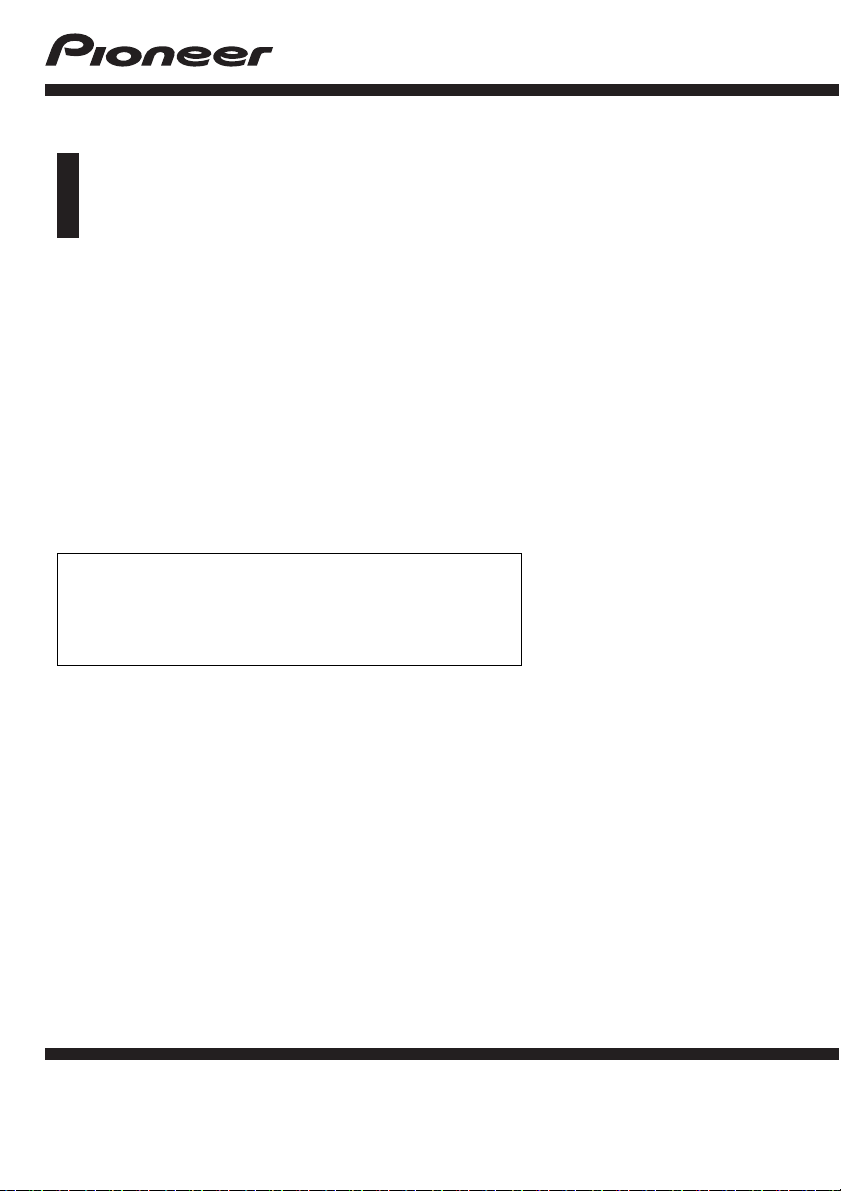
Bedienungsanleitung
NAVIGATIONS-/AV-SYSTEM
AVIC-F910BT
AVIC-F710BT
AVIC-F9110BT
Bitte lesen Sie zuerst “Wichtige Informationen für den
Benutzer”! “Wichtige Informationen für den Benutzer”
enthält wichtige Informationen, die Sie vor Gebrauch
des Navigationssystems wissen sollten.
Deutsch
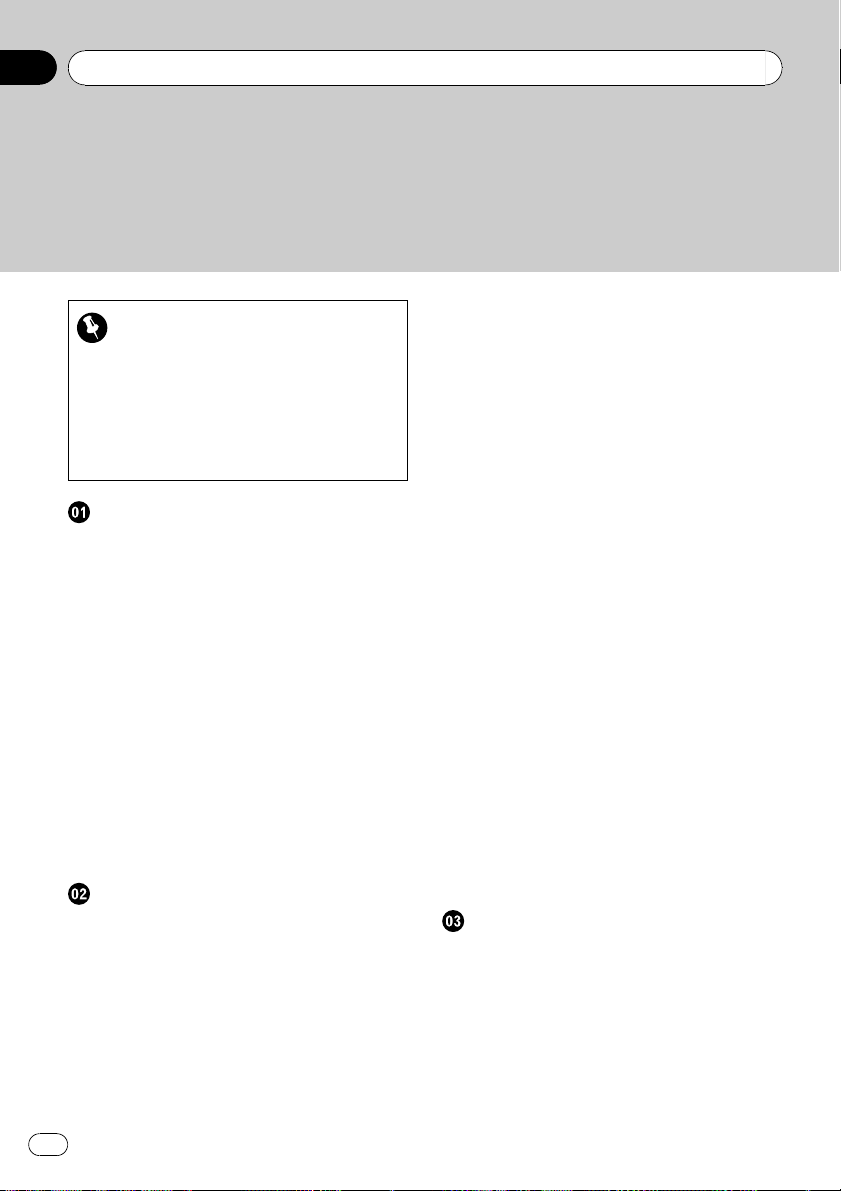
Inhalt
Vielen Dank, dass Sie sich für dieses Pioneer-Produkt entschieden
haben.
Lesen Sie diese Bedienungsanleitung bitte aufmerksam durch, um sich mit der richtigen Bedienungsweise für Ihr Modell vertraut zu machen. Bewahren Sie die Anleitung nach dem
Durchlesen zur späteren Bezugnahme an einem sicheren Ort griffbereit auf.
– Einstöpseln eines USB-
Wichtig
Die in den Beispielen gezeigten Bildschirme
können von den tatsächlich angezeigten abweichen.
Bildschirminhalte werden im Zuge der Leistungs- und Funktionsverbesserung möglicherweise ohne Ankündigung geändert.
Einleitung
Anleitungsübersicht 8
– Verwendung dieser Anleitung 8
– Terminologie 8
– Terminologiedefinitionen 8
Anmerkung zur Video-Wiedergabe 9
Anmerkung zur DVD-Video-Wiedergabe 9
Anmerkung zum Gebrauch von MP3-
Dateien 9
iPod-Kompatibilität 9
Auf den Karten erfasste Gebiete 10
Schutz der LCD-Tafel und des
Bildschirms 10
Anmerkungen zum internen Speicher 10
– Vor dem Abklemmen der
Fahrzeugbatterie 10
– Bei einer Rücksetzung gelöschte
Daten 10
– Zurücksetzen des Mikroprozessors 10
Grundlagen der Bedienung
Die Bezeichnungen und Funktionen der
einzelnen Teile 12
Einlegen und Auswerfen einer Disc 13
– Einlegen einer Disc 13
– Auswerfen einer Disc 13
Einführen und Auswerfen einer SD-
Speicherkarte 13
– Einführen einer SD-Speicherkarte 14
– Auswerfen einer SD-Speicherkarte 14
Ein- und Ausstöpseln eines USB-
Speichermediums 14
2
De
Speichermediums 15
– Ausstöpseln eines USB-
Speichermediums 15
Anschließen und Abtrennen eines iPods 15
– Anschließen Ihres iPods 15
– Abtrennen Ihres iPods 16
Ablauf vom Start bis zum Beenden 16
– Beim erstmaligen Hochfahren 16
Normaler Systemstart 17
Verwendung der
Navigationsmenübildschirme 18
– Übersicht zum Wechseln zwischen
Bildschirmen 18
– Die Funktionen der einzelnen
Menüs 19
– Anzeigen des Heckkamerabilds 19
Verwenden der Karte 20
– Informationen auf dem
Kartenbildschirm 20
– Umschalten des Kartenmodus 22
– Ändern des Kartenmaßstabs 23
– Verschieben der Karte bis an eine
Position, die Sie sehen möchten 23
– Ändern des Neigungs- und
Drehwinkels der Karte 24
Der grundlegende Bedienungsablauf zum
Erstellen einer Fahrtroute 25
Zur Bedienung eingeblendete
Listenbildschirme (z. B. Städteliste) 25
Bedienung der eingeblendeten Tastatur 25
Suchen nach und Auswählen von Orten
Suchen nach einem Ort anhand der
Adresse 27
Suchen nach Orten von Interesse (POIs) in
der näheren Umgebung 29
– Suche nach POIs im Umkreis des
Cursors 29
– Suchen nach einem POI in der näheren
Umgebung 30
– Suche nach POIs entlang der aktuellen
Fahrtroute 30
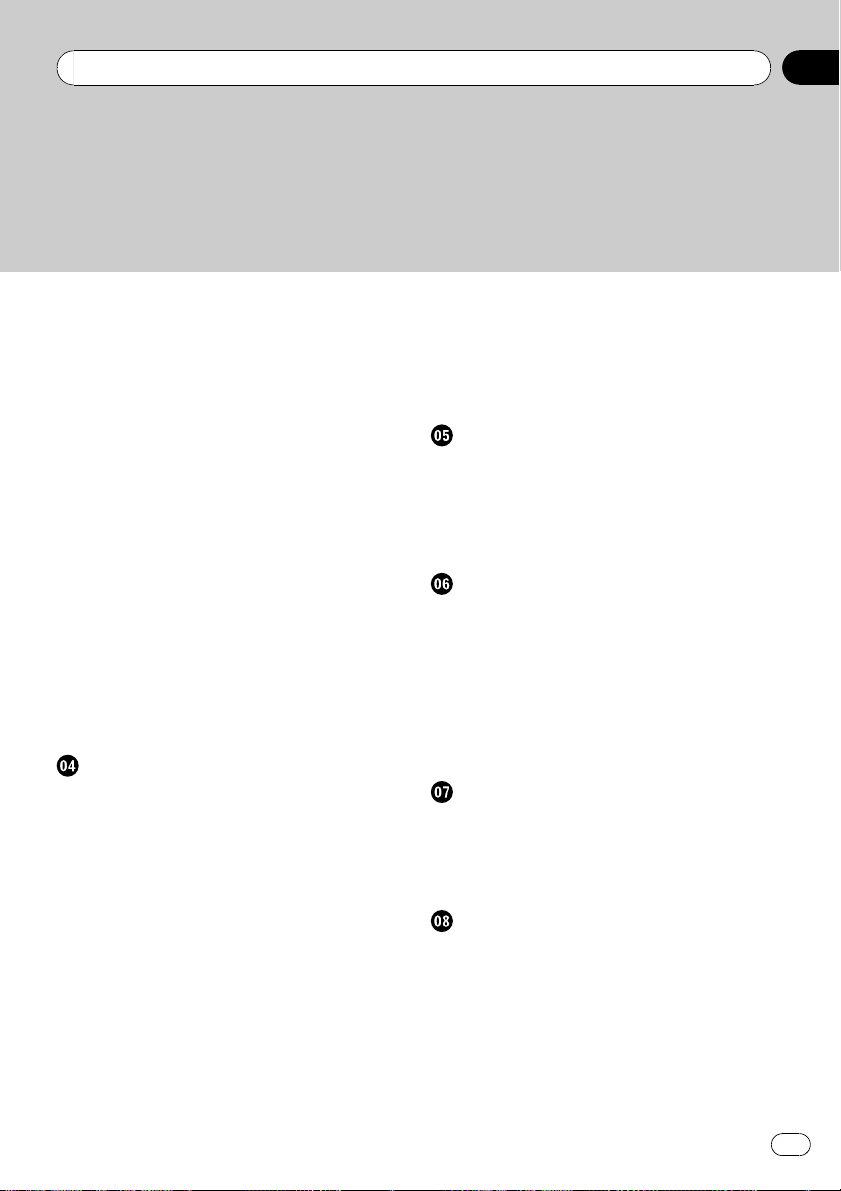
Inhalt
– Suche nach POIs um das Fahrtziel 31
– Suche nach POIs im Umkreis der
Adresse 31
– Gebrauch von “Gespeicherte
Suchen” 31
Suchen nach POIs mit den Daten auf einem
externen Speichermedium (USB, SD) 33
Suchen nach einem Ort anhand der
Koordinaten 34
Auswählen eines kürzlich gesuchten
Orts 35
– Löschen eines Eintrags aus der Liste
“Letzte Ziele” 36
Auswählen eines in den “Favoriten”
gespeicherten Orts 36
– Löschen eines Eintrags aus der Liste
“Favoriten” 37
Festlegen einer Fahrtroute zu Ihrer
Heimadresse 37
Festlegen einer Fahrtroute durch Abrufen
einer gespeicherten Route 37
Suchen nach einem Ort durch Verschieben
der Karte 38
Nach Festlegen des Orts
(Kartenbestätigungsbildschirm)
Die Funktionen auf dem
“Kartenbestätigungsbildschirm” 39
Route… 39
Speichern unter… 40
Festlegen des Orts als neues Fahrtziel 40
Festlegen des Orts als Etappenziel 40
Ersetzen des Orts als neues Endziel 40
Festlegen des Orts als Startpunkt 41
Anzeigen von Informationen zu einem
bestimmten Ort 41
Setzen einer Stecknadel an einem Ort 42
– Entfernen einer Stecknadel-
Markierung 42
Speichern des Orts als benutzerdefinierter
POI 42
Speichern des Orts in den “Favoriten” 43
Löschen eines Eintrags aus der Liste
“Favoriten” 44
Speichern einer Position als Ort mit
Sicherheitskamera 44
Bearbeiten von
Sicherheitskamerainformation 45
Überprüfen der aktuellen Fahrtroute
Überprüfen der Streckenbedingungen auf
der aktuellen Fahrtroute 46
– Schnelle Simulation der Fahrt 47
– Überprüfen der gesamten
Fahrtroutenübersicht auf der Karte 47
Überprüfen des aktuellen Reiseplans 47
Bearbeiten von Etappenzielen und
Fahrtziel
Bearbeiten von Etappenzielen 49
– Hinzufügen eines Etappenziels 49
– Sortieren von Etappenzielen 49
– Löschen eines Etappenziels 49
Speichern der aktuellen Fahrtroute 49
– Löschen eines Eintrags aus der Liste
“Eigene Routen” 50
Löschen der aktuellen Fahrtroute 50
Verwenden von Verkehrsinformationen
Anzeigen der Verkehrsliste 51
Lesen der Verkehrsinformationen auf der
Karte 51
Einrichten der
Verkehrsinformationsfunktionen 52
Verwenden der Option FreisprechTelefonieren
Freisprech-Telefonieren Übersicht 53
Vorbereiten der Kommunikationsgeräte 53
Telefonmenü anzeigen 53
Registrieren Ihres Mobiltelefons 54
– Suche nach Telefonen in der Nähe 54
– Suche nach einem bestimmten
Telefon 54
– Paarung über Ihr Mobiltelefon 55
De
3
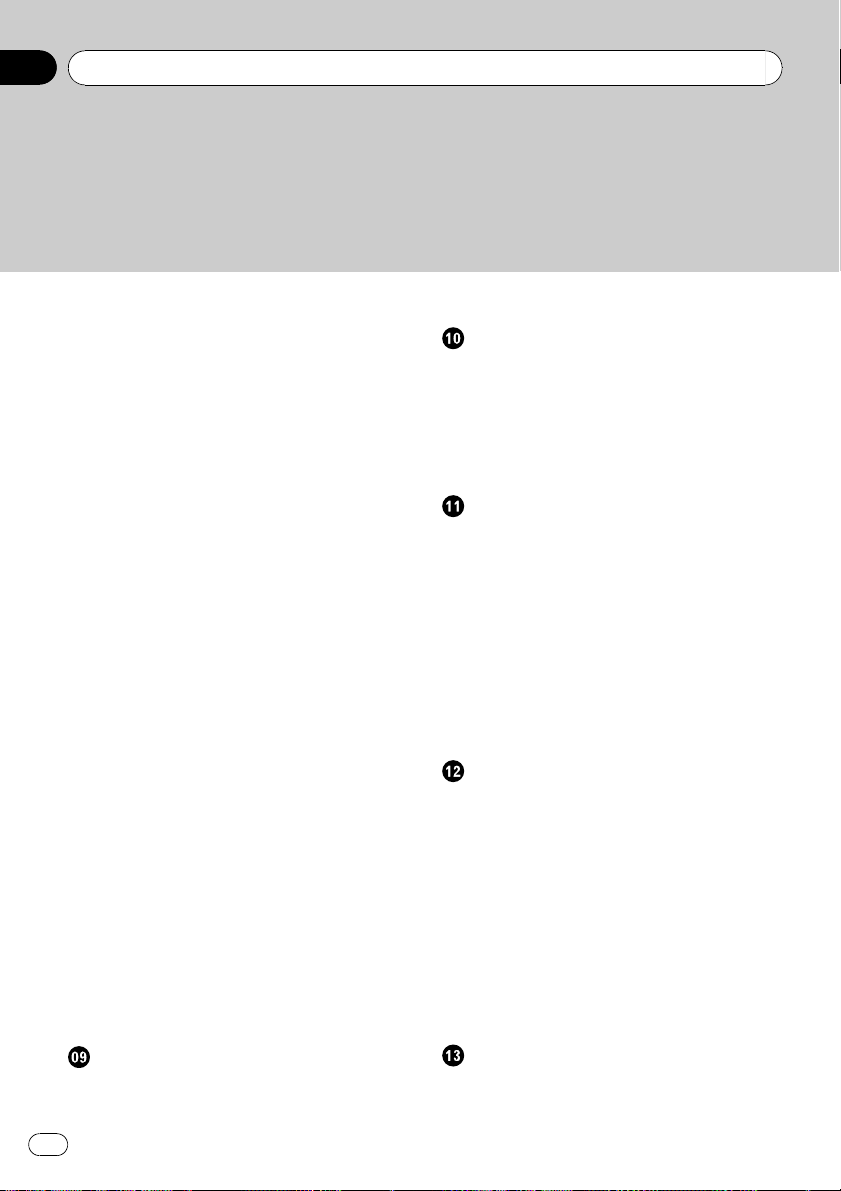
Inhalt
Verbinden eines registrierten
Mobiltelefons 56
– Trennen eines Mobiltelefons 57
– Löschen eines registrierten
Mobiltelefons 57
Empfangen von Anrufen 57
– Annehmen eines eingehenden
Anrufs 57
– Abweisen eines eingehenden
Anrufs 58
Tätigen von Anrufen 58
– Direktwahl 58
– Wählen über die Anrufliste 59
– Anrufen einer Nummer im Bildschirm
“Kontakte” 59
– Wählen einer POI-Telefonnummer 60
– Einen Anruf nach Hause tätigen 60
Ankündigen von eingehenden SMS-
Nachrichten 61
Übertragen des Telefonbuchs 61
Speicher löschen 62
Einstellen des Telefons 63
– Einstellen der Telefonlautstärke 63
– Beenden der Bluetooth-
Übertragung 63
– Automatisches Annehmen von
Anrufen 63
– Einstellen der automatischen
Ablehnungsfunktion 64
– Echo-Vermeidung und
Rauschunterdrückung 64
– Einstellen der
Verbindungsautomatik 64
– Bearbeiten des Gerätenamens 64
Hinweise für die Verwendung der
Freisprechfunktion 65
Aktualisieren der kabellosen Bluetooth-
Software 66
Wiedergabe von Audio-CDs
Ablesen des Bildschirms 67
Verwenden der Sensortasten 67
Auswählen eines Titels aus der Liste 68
4
De
Verwenden des Menüs “Function” 68
Wiedergabe von Musikdateien auf ROM
Ablesen des Bildschirms 69
Verwenden der Sensortasten 69
– Auswählen eines Titels aus der
Liste 70
– Durchsuchen der eingebundenen
Textinformationen 71
Verwenden des Menüs “Function” 71
Wiedergabe eines DVD-Videos
Ablesen des Bildschirms 73
Verwenden der Sensortasten 73
– Wiedergabe wieder aufnehmen
(Lesezeichen) 75
– Suchen einer bestimmten Szene und
Wiedergabe ab einem spezifizierten
Zeitpunkt 75
– Direkte Nummernsuche 76
– Bedienen des DVD-Menüs 76
– Schrittweise Bildwiedergabe 76
– Zeitlupen-Wiedergabe 77
Verwenden des Menüs “Function” 77
Wiedergabe einer DVD-VR-Disc
Ablesen des Bildschirms 78
Verwenden der Sensortasten 78
– Suchen einer bestimmten Szene und
Wiedergabe ab einem spezifizierten
Zeitpunkt 79
– Wechseln des Wiedergabemodus 80
– Verwenden der Funktion zum
Überspringen 80
– Wiedergabe durch Auswahl aus der
Titelliste 80
– Schrittweise Bildwiedergabe 81
– Zeitlupen-Wiedergabe 81
Verwenden des Menüs “Function” 81
Wiedergabe eines DivX-Videos
Ablesen des Bildschirms 83
Verwenden der Sensortasten 83
– Schrittweise Bildwiedergabe 84
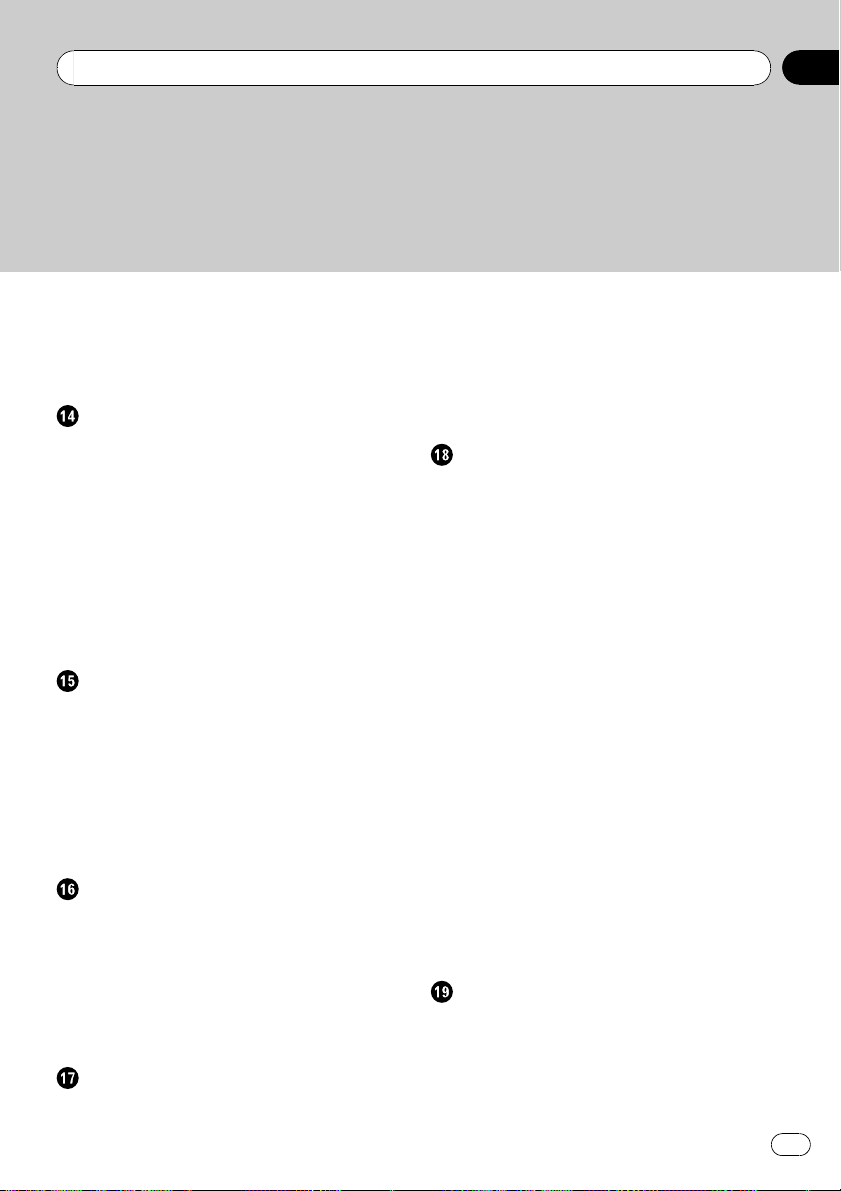
Inhalt
– Zeitlupen-Wiedergabe 84
– Suchen einer bestimmten Szene und
Wiedergabe ab einem spezifizierten
Zeitpunkt 85
Verwenden des Menüs “Function” 85
DVD-Video, DVD-VR, DivX-Setup
Anzeigen des Menüs DVD-Einrichtung 87
Einstellen der bevorzugten Sprachen 87
Einstellen des Blickwinkelsymbols 88
Einstellen des Bildseitenverhältnisses 88
Einrichten der Kindersicherungsstufe 88
– Einstellen von Codenummer und
Sicherheitsstufe 88
Anzeigen Ihres DivX-VOD-
Registrierungscodes 89
Einstellungen “Autom. Wiedergabe” 89
Einstellen der Untertiteldatei für DivX 90
Sprachcodetabelle für DVDs 91
Wiedergabe von Musikdateien (von USB
oder SD)
Vorgehensweise zum Starten 92
Ablesen des Bildschirms 92
Verwenden der Sensortasten (Musik) 93
– Auswählen eines Titels aus der
Liste 94
– Durchsuchen der eingebundenen
Textinformationen 94
Verwenden des Menüs “Function” 95
Wiedergabe von Videodateien (von USB
oder SD)
Vorgehensweise zum Starten 96
Ablesen des Bildschirms 96
Verwenden der Sensortasten (Video) 97
– Suchen einer bestimmten Szene und
Wiedergabe ab einem spezifizierten
Zeitpunkt 97
Verwenden des Menüs “Function” 98
Verwendung eines iPods (iPod)
Vorgehensweise zum Starten 99
Ablesen des Bildschirms 99
Verwenden der Sensortasten (Musik) 100
– Suchen nach einem Song 101
Starten der Videowiedergabe 102
Verwenden der Sensortasten (Video) 102
– Suchen nach einem Video 103
Verwenden des Menüs “Function” 104
Verwenden des Radios (FM)
Ablesen des Bildschirms 106
Verwenden der Sensortasten 106
– Umschalten zwischen der
Detailinformationsanzeige und der
voreingestellten Listenanzeige 107
– Speichern und Abrufen von
Sendern 107
– Gebrauch von Radiotext 108
Verwenden des Menüs “Function” 108
– Speichern der Sender mit den stärksten
Sendesignalen 109
– Begrenzen von Sendern auf die
regionale Programmierung 109
– Abstimmen von Sendern mit starken
Sendesignalen 109
– Suchen nach RDS-Sendern über die
PTY-Informationen 110
– Empfang von
Verkehrsdurchsagen 110
– Suchen von alternativen
Frequenzen 111
– Gebrauch der Unterbrechungsfunktion
für Nachrichtensendungen 111
– Unterbrechungssymbol-Status (d.h.
TRFC-Symbol) 112
– PTY-Liste 113
Verwenden des Radios (AM)
Ablesen des Bildschirms 114
Verwenden der Sensortasten 114
– Umschalten zwischen der
Detailinformationsanzeige und der
voreingestellten Listenanzeige 115
De
5
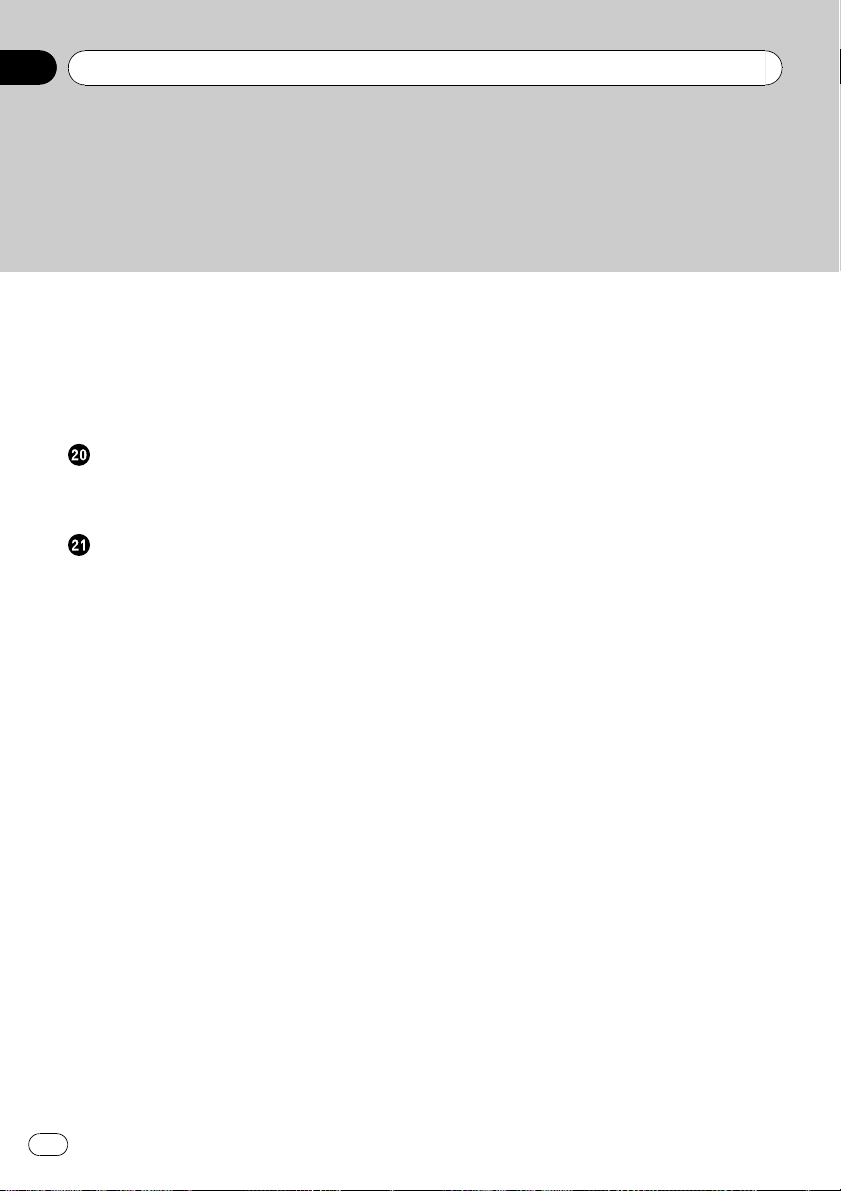
Inhalt
– Speichern und Abrufen von
Sendern 115
Verwenden des Menüs “Function” 115
– Speichern der Sender mit den stärksten
Sendesignalen 116
– Abstimmen von Sendern mit starken
Sendesignalen 116
Verwendung des AV-Eingangs
Gebrauch von AV1 117
Gebrauch von AV2 117
Verwenden der Sensortasten 117
Anpassen der bevorzugten Einstellungen
Optionen im Menü “Navi-
Einstellungen” 118
– Grundlagen der Bedienung im Menü
“Navi-Einstellungen” 118
– Einstell. GPS & Uhrzeit 118
– Zeiteinstell. 119
– POI-Einstellungen 120
– 3D-Einstellungen 120
– Karteneinstellungen 120
– Angezeigte Daten 121
– Smart Zoom 122
– Übersichtsmodus 122
– Routenaufz. verwalten 123
– Route 123
– Warnungen 124
– Regionale Einst. 125
– Heimatadresse einstell… 125
– Demo-Modus 125
– Audioeinstell. 126
– Info... 126
– Einstellungen für die Anzeige von
POIs 127
– Erstellen von neuen Kategorien 128
– Bearbeiten eines benutzerdefinierten
POI 128
– Aufzeichnen der letzten
Reiseziele 129
– Einstellen Ihrer Heimatadresse 131
Optionen im Menü
“Systemeinstellungen” 132
– Anzeige des Menüs
“Systemeinstellungen” 132
– Auswählen der Sprache 132
– Ändern des
Begrüßungsbildschirms 132
– Einstellen der Heckkamera 133
– Anpassen der Reaktionspositionen des
Sensortastenbildschirms
(Sensortastenkalibrierung) 134
– Anpassen der
Bildschirmhelligkeit 134
– Einstellen der Beleuchtungsfarbe 135
– Prüfen der Versionsdaten 136
– Werkseinstellungen
wiederherstellen 136
– Abschalten des Bildschirms 136
Die Optionen des Menüs “AV-Klang” 136
– Anzeige des Menüs “AV-Klang” 136
– Gebrauch der Balance-
Einstellung 137
– Gebrauch des Equalizers 137
– Einstellen von Loudness 139
– Gebrauch des Subwoofer-
Ausgangs 140
– Gebrauch des Hochpassfilters 140
– Einstellen der
Programmquellenpegel 140
– Bassverstärker (Bassverstärker) 141
Optionen im Menü “AV-Einstellungen” 141
– Anzeige des Menüs “AV-
Einstellungen” 141
– Einstellen des Video-Eingangs 1
(AV1) 141
– Einstellen des Video-Eingangs 2
(AV2) 142
– Umschalten der Einstellung für
Automatikantenne 142
– Ändern des Breitbildmodus 142
– Umschalten der Ton-Stummschaltung/
Dämpfung 143
6
De
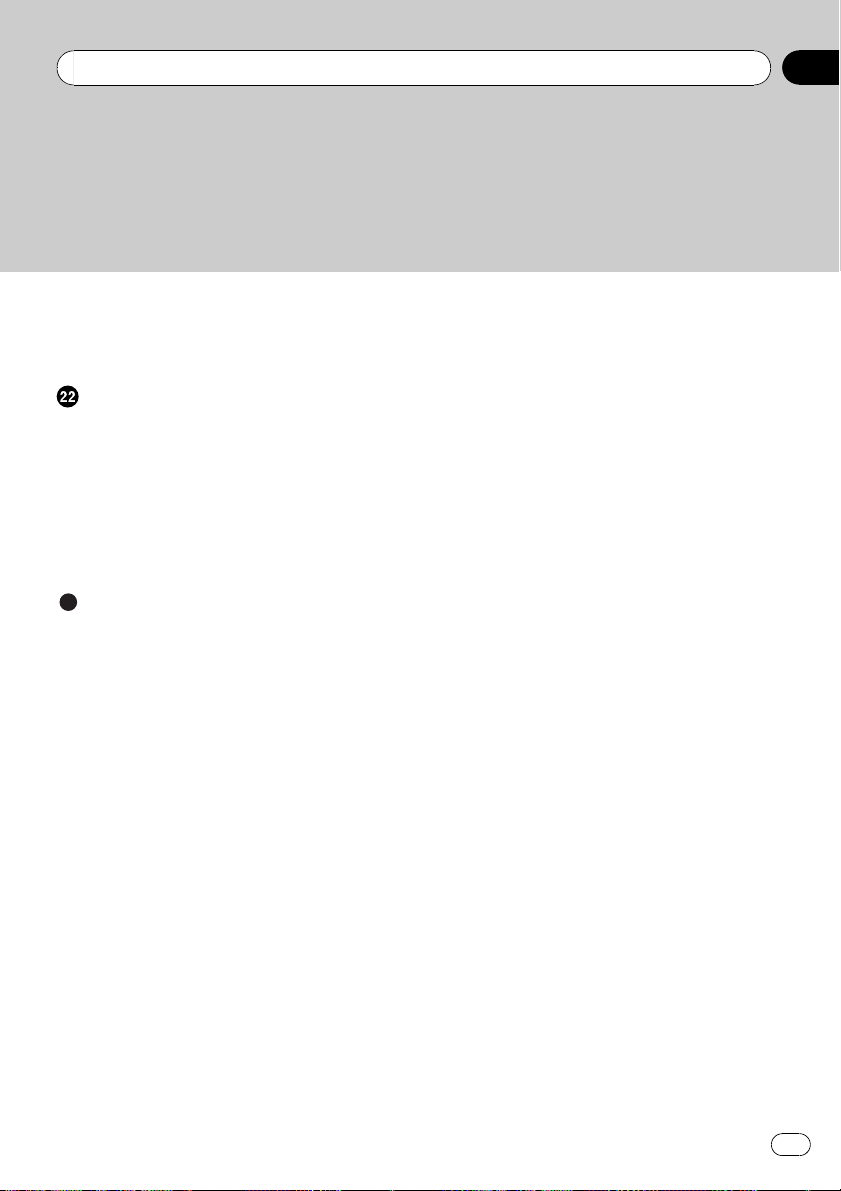
Inhalt
– Einstellen des Heckausgangs 143
– Umschalten des Auto PI-
Suchlaufs 144
– Einstellen des UKW-Kanalrasters 144
Andere Funktionen
Einstellen der Anti-Diebstahl-Funktion 145
– Einstellen des Passworts 145
– Eingabe des Passworts 145
– Löschen des Passworts 145
– Passwort vergessen 145
Zurücksetzen des Navigationssystems auf die
Standard- oder Werkseinstellungen 146
– Einstellen der zu löschenden
Objekte 147
Anhang
Fehlersuche 149
Meldungen und Reaktionen 155
Meldungen bei Audiofunktionen 156
Positionierungstechnologie 158
– Positionierung anhand von GPS 158
– Positionierung durch
“Positionsschätzung” 158
– Wie spielen GPS und
“Positionsschätzung”
zusammen? 159
Handhabung größerer Fehler 159
– Wenn eine Positionierung mit GPS
nicht möglich ist 159
– Bedingungen, unter denen deutliche
Positionierungsfehler auftreten
können 160
Informationen zur
Fahrtrouteneinstellung 162
– Fahrtrouten-Suchspezifikationen 162
Handhabung und Pflege von Discs 164
– Pflege des integrierten Laufwerks 164
– Umgebungsbedingungen zum
Abspielen einer Disc 164
Unterstützte Disc-Formate 165
– DVD-Video und CD 165
– AVCHD-Discs 165
– DualDisc-Wiedergabe 165
– Dolby Digital 165
– DTS-Ton 165
Ausführliche Informationen zu abspielbaren
Medien 166
– Kompatibilität 166
– Medienkompatibilitätsübersicht 169
Bluetooth 173
SD- und SDHC-Logo 173
WMA 174
DivX 174
AAC 174
Ausführliche Informationen zu
anschließbaren iPods 174
– iPod 175
– iPhone 175
– iTunes 175
Korrekter Gebrauch des LCD-
Bildschirms 175
– Handhabung des LCD-
Bildschirms 175
– Flüssigkristallanzeige (LCD-
Bildschirm) 175
– Pflege des LCD-Bildschirms 176
– LED-Hintergrundbeleuchtung (Licht
emittierende Dioden) 176
Display-Informationen 177
– Menü Fahrtziel 177
– Telefonmenü 177
– Menü Einstellungen 178
– Shortcut-Menü 180
– DVD-Einrichtung 181
Glossar 182
Technische Daten 186
De
7
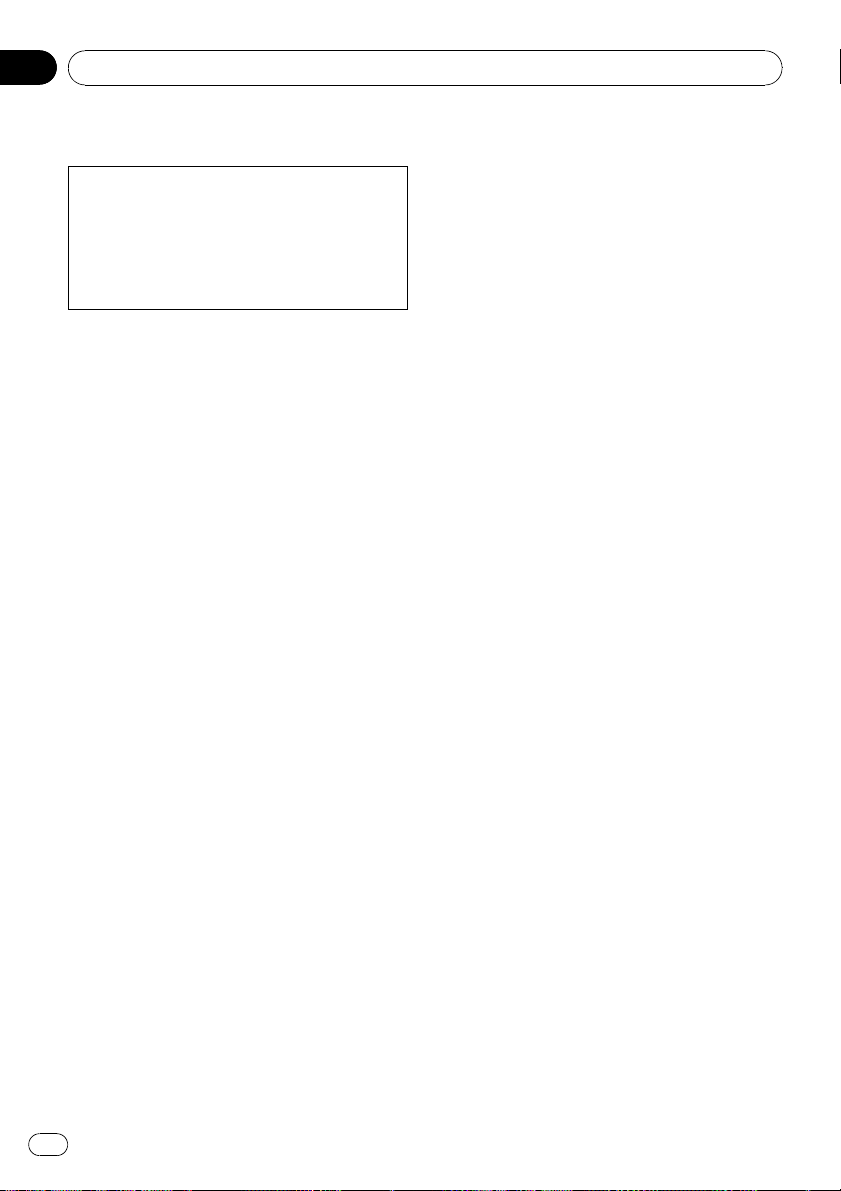
Kapitel
01
Einleitung
Anleitungsübersicht
Lesen Sie, bevor Sie dieses Produkt verwenden, unbedingt die separate Anleitung “Wichtige Informationen für den Benutzer”, die
Warnungen, Vorsichtshinweise und andere
wichtige Informationen enthält, die Sie wissen
sollten.
Verwendung dieser Anleitung
So finden Sie die
Bedienungsanweisungen für einen
bestimmten Vorgang
Wenn Sie sich entschieden haben, was Sie
machen möchten, finden Sie die benötigte
Seite im “Inhalt”.
So finden Sie die
Bedienungsanweisungen für ein
bestimmtes Menü
Wenn Sie die Bedeutung eines am Bildschirm
angezeigten Elements prüfen möchten, finden
Sie die zugehörige Seite unter “Display-Infor-
mationen” am Ende der Anleitung.
Glossar
Im Glossar können Sie die Bedeutung spezifischer Begriffe nachschlagen.
Terminologie
Bitte nehmen Sie sich die Zeit, die folgenden
Informationen über die in dieser Anleitung verwendeten Konventionen zu lesen. Wenn Sie
diese Konventionen kennen, fällt es Ihnen
leichter, sich mit Ihrem neuen Navigationssystem vertraut zu machen.
! Die Tasten an Ihrem Navigationssystem
werden in FETTEN GROSSBUCHSTA-
BEN dargestellt:
z. B.)
MENU-Taste, MAP-Taste.
! Die Elemente der einzelnen Menüs, Bild-
schirmtitel und Funktionsparameter stehen
fett in Anführungszeichen “”:
z. B.)
Bildschirm “Menü Fahrtziel” oder Bildschirm “AV-Quelle”
! Auf dem Bildschirm verfügbare Sensorta-
sten werden fett in eckigen Klammern [ ]
dargestellt:
z. B.)
[Fahrtziel], [Einstellungen].
! Zusätzliche Informationen, alternative Ver-
fahren und andere Hinweise werden im folgenden Format angeführt:
z. B.)
p Wenn Ihre Heimadresse noch nicht ge-
speichert ist, geben Sie diese als erstes
ein.
! Bezugsverweise sind wie folgt kenntlich ge-
macht:
z. B.)
= Weitere Einzelheiten siehe Einstellen
Ihrer Heimatadresse auf Seite 131.
Terminologiedefinitionen
“Vorderes Display” und
“zusätzliches Display”
In dieser Anleitung wird der Bildschirm, der
Teil der Navigationseinheit ist, als “vorderes Display” bezeichnet. Alle optionalen Bildschirme, die zusätzlich für den Gebrauch mit
diesem Gerät gekauft werden, werden als “zusätzliches Display” bezeichnet.
“Videobild”
Der Begriff “Videobild” bezeichnet in dieser
Anleitung das Laufbild von DVD-Video, DivX
iPod oder von einem beliebigen Gerät, das mit
diesem System über das RCA Kabel verbunden ist, wie beispielsweise ein allgemeines AVGerät.
â
,
8
De
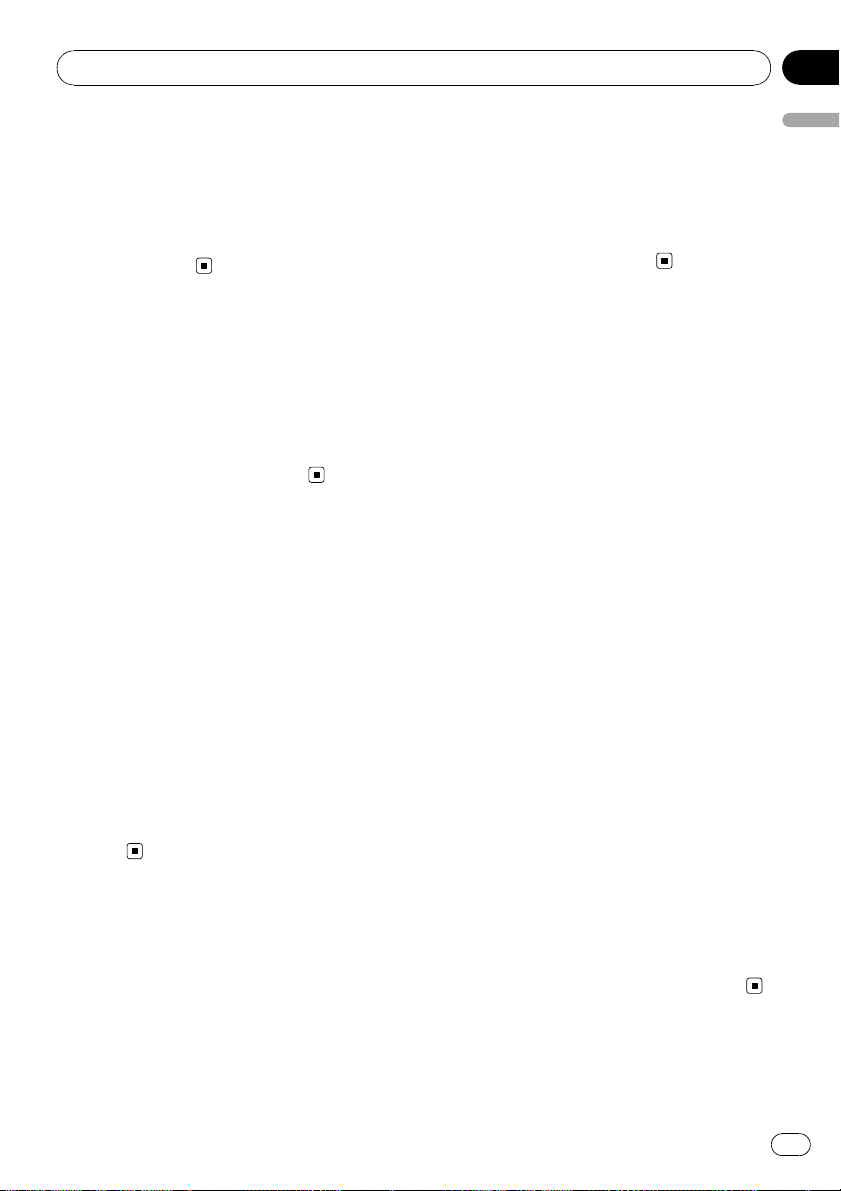
Einleitung
Kapitel
01
“Externes Speichergerät (USB, SD)”
SD-Speicherkarten, SDHC-Speicherkarten
und USB-Speichermedien werden kollektiv als
“externe Speichergeräte (USB, SD)” bezeichnet. Falls sich die Beschreibung nur auf USBSpeicher bezieht, wird dieser “USB-Speichermedium” genannt.
Anmerkung zur VideoWiedergabe
Denken Sie daran, dass die Benutzung dieses
Systems für kommerzielle Zwecke oder öffentliche Vorführungen eine Verletzung der Rechte
der Autoren darstellen kann, die durch das Urheberrechtsgesetz geschützt sind.
Anmerkung zur DVD-VideoWiedergabe
Dieses Produkt enthält UrheberrechtsschutzTechnologie, die durch bestimmte US-Patentansprüche und andere Rechte an geistigem Eigentum von Macrovision Corporation und
anderen Rechteinhabern geschützt ist. Die Benutzung dieser Urheberrechtsschutz-Technologie muss durch Macrovision Corporation
genehmigt werden und ist für den Heimgebrauch und andere eingeschränkte Benutzung vorgesehen, sofern nichts anderes durch
Macrovision Corporation genehmigt wurde.
Rückwärtsentwicklung und Disassembly sind
verboten.
Anmerkung zum Gebrauch
von MP3-Dateien
Die Lizenz für dieses Navigationssystem erlaubt ausschließlich privaten, nicht kommerziellen Einsatz. Dieses Produkt darf nicht
kommerziell (d.h. zu Erwerbszwecken) für Direktübertragungen (terrestrisch, per Satellit,
Kabel bzw. andere Medien), Übertragungen
über das Internet, Intranet bzw. andere Netzwerke oder andere elektronische Systeme wie
Pay-Audio oder Audio-On-Demand-Anwendungen eingesetzt werden. Für diesen Einsatz
ist eine andere Lizenz nötig. Für weitere Informationen besuchen Sie bitte
http://www.mp3licensing.com.
iPod-Kompatibilität
Dieses Produkt unterstützt nur die nachstehenden iPod-Modelle und -Softwareversionen.
Andere Modelle bzw. Softwareversionen arbeiten möglicherweise nicht einwandfrei.
! iPod nano, erste Generation; Ver. 1.3.1
! iPod nano, zweite Generation; Ver. 1.3.1
! iPod nano, dritte Generation; Ver. 1.1.3
! iPod nano, vierte Generation; Ver. 1.0.3
! iPod, fünfte Generation; Ver. 1.3
! iPod classic; Ver. 2.0
! iPod touch, erste Generation; Ver. 2.2
! iPod touch, zweite Generation; Ver. 2.2
! iPhone; Ver. 2.2
! iPhone 3G; Ver. 2.2
p In dieser Anleitung bezieht sich der Aus-
druck iPod auf sowohl iPod- als auch iPhone-Modelle.
p Wenn Sie dieses Navigationssystem mit
einem Pioneer USB-Schnittstellenkabel für
iPod (CD-IU230V) (getrennt erhältlich) verwenden, können Sie einen iPod über dieses
Navigationssystem steuern.
p Für optimale Ergebnisse empfehlen wir
Ihnen, die neueste iPod-Software zu verwenden.
p Die Bedienungsverfahren sind vom jeweili-
gen iPod-Modell und der Softwareversion
des iPods abhängig.
p Weitere Einzelheiten zur iPod-Kompatibili-
tät dieses Navigationssystems finden Sie in
den Informationen auf unserer Website.
Einleitung
De
9
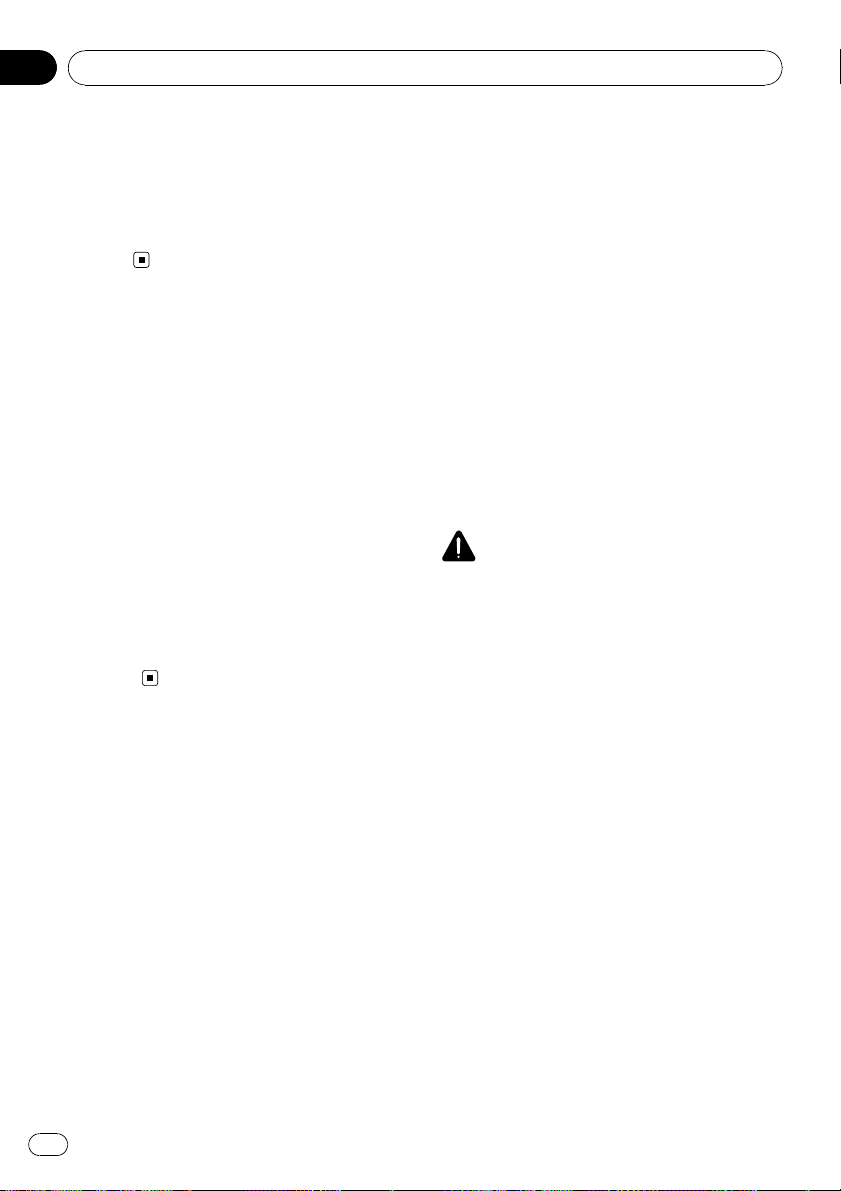
Kapitel
01
Einleitung
Auf den Karten erfasste
Gebiete
Weitere Einzelheiten zu den auf den Karten
dieses Navigationssystems erfassten Gebiete
siehe in den Informationen auf unserer
Website.
Schutz der LCD-Tafel und
des Bildschirms
p Verhindern Sie direkte Sonneneinstrahlung
auf den LCD-Bildschirm, wenn dieses Produkt nicht verwendet wird. Längere direkte
Sonneneinstrahlung kann aufgrund der
daraus resultierenden hohen Temperaturen
Funktionsstörungen des LCD-Bildschirms
verursachen.
p Wenn Sie ein Mobiltelefon benutzen, halten
Sie die Antenne nicht zu nah an den LCDBildschirm, um Störungen des Bilds durch
Punkte, Farbstreifen etc. zu vermeiden.
p Um eine Beschädigung des LCD-Bild-
schirms zu vermeiden, berühren Sie die
Sensortasten nur ganz leicht mit dem
Finger.
Anmerkungen zum
internen Speicher
Vor dem Abklemmen der
Fahrzeugbatterie
Wenn die Batterie abgek lemmt wird oder sich
entlädt, wird der Speicher gelöscht und muss
neu programmiert werden.
p Gewisse Daten verbleiben. Lesen Sie Zu-
rücksetzen des Navigationssystems auf die
Standard- oder Werkseinstellungen, bevor
Sie diese Funktion ausführen.
= Weitere Informationen zu Daten, die bei
einer Rücksetzung gelöscht werden,
siehe Zurücksetzen des Navigationssy-
stems auf die Standard- oder Werkseinstellungen auf Seite 146.
Bei einer Rücksetzung
gelöschte Daten
Die Information wird gelöscht, wenn die
RESET-Taste betätigt oder das gelbe Kabel von
der Fahrzeugbatterie (bzw. die Batterie selbst)
abgeklemmt wird. Gewisse Daten bleiben jedoch erhalten.
p Gewisse Daten verbleiben. Lesen Sie Zu-
rücksetzen des Navigationssystems auf die
Standard- oder Werkseinstellungen, bevor
Sie diese Funktion ausführen.
= Weitere Informationen zu Daten, die bei
einer Rücksetzung gelöscht werden,
siehe Zurücksetzen des Navigationssy-
stems auf die Standard- oder Werkseinstellungen auf Seite 146.
Zurücksetzen des Mikroprozessors
VORSICHT
Beim Drücken der RESET-Taste werden die Einstellungen für die AV-Quelle gelöscht, wobei jedoch alle Informationen der Navigationsfunktion
erhalten bleiben. Lesen Sie bitte im betreffenden
Abschnitt nach, bevor Sie Daten löschen.
= Weitere Informationen zu Daten, die bei einer
Rücksetzung gelöscht werden, siehe Zurück-
setzen des Navigationssystems auf die Standard- oder Werkseinstellungen auf Seite 146.
Der Mikroprozessor muss unter den folgenden
Bedingungen zurückgesetzt werden:
! Nach dem Einbau, bevor dieses Produkt
zum ersten Mal benutzt wird.
! Wenn das Produkt nicht richtig funktio-
niert.
! Wenn beim Betrieb des Produktes Störun-
gen auftreten.
! Wenn die Kombination der verwendeten
Geräte geändert wird.
! Wenn zusätzliche Produkte ein-/ausgebaut
werden, die an dem Navigationssystem angeschlossen sind.
! Wenn die Fahrzeug mit einem beträchtli-
chen Positionierungsfehler auf der Karte
angezeigt wird.
10
De
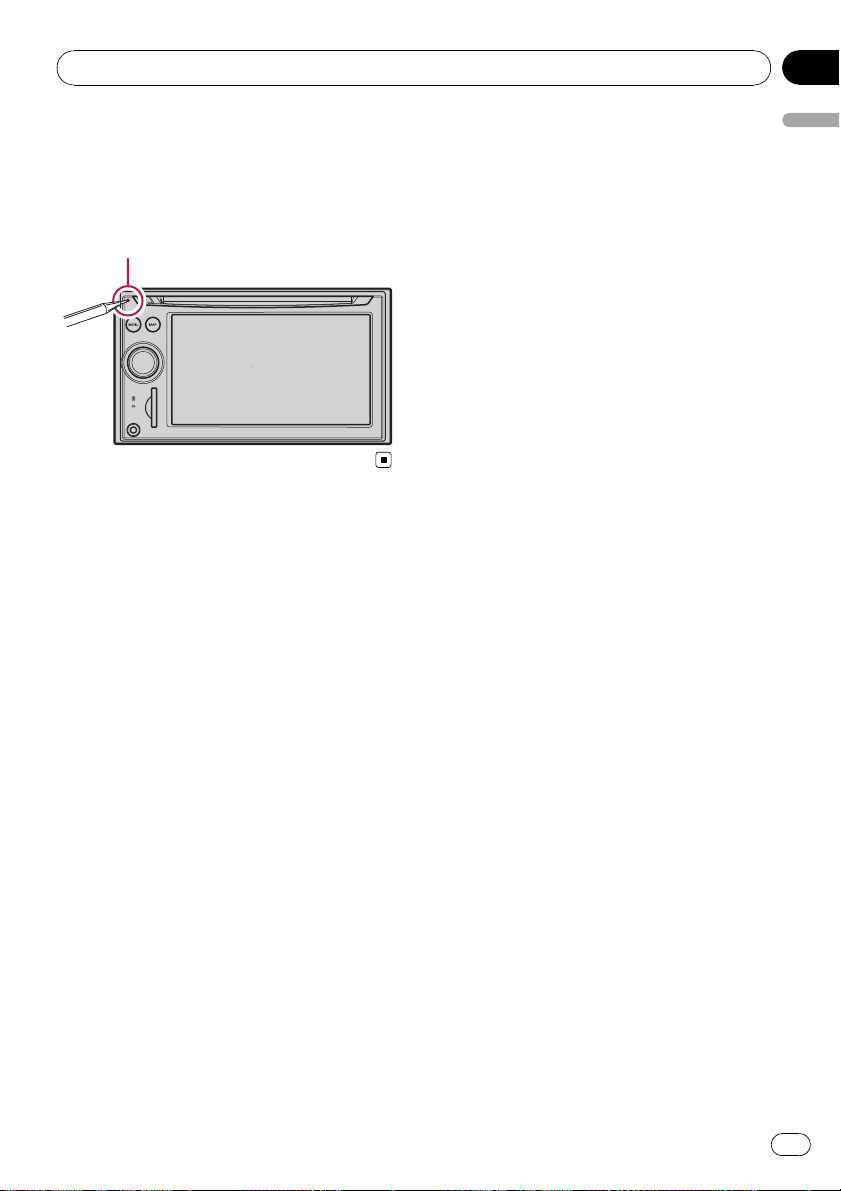
Einleitung
Kapitel
01
1 Schalten Sie die Zündung AUS.
2 Drücken Sie die RESET-Taste mit der
Spitze eines Kugelschreibers oder mit
einem anderen spitzen Gegenstand hinein.
RESET-Taste
Einleitung
De
11
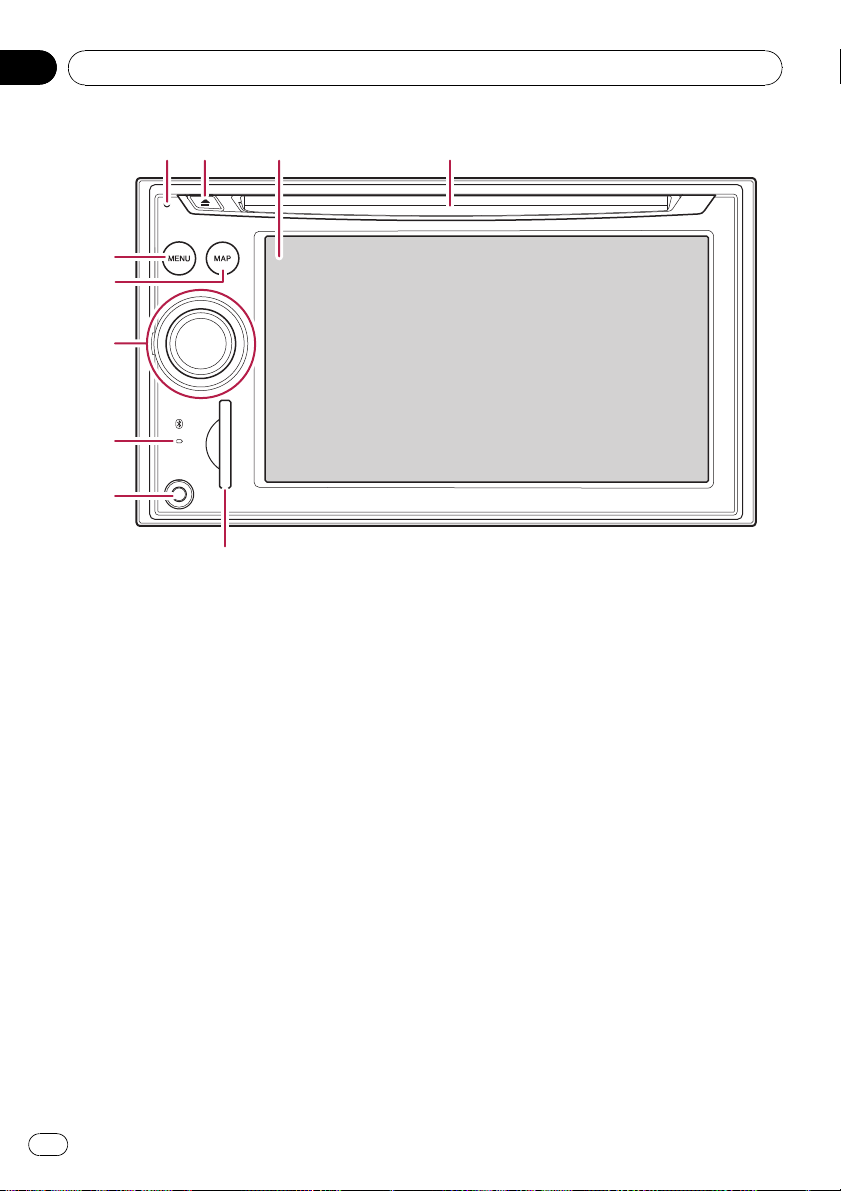
Kapitel
02
Grundlagen der Bedienung
1234
5
6
7
8
9
a
Die Bezeichnungen und Funktionen der einzelnen Teile
Dieses Kapitel vermittelt Informationen über
die Bezeichnungen der Teile und die über die
Tasten steuerbaren Hauptfunktionen.
1 Disc-Schacht
Zum Einlegen einer abzuspielenden Disc.
= Einzelheiten zur Bedienung siehe Einle-
gen und Auswerfen einer Disc auf Seite
13.
2 LCD-Bildschirm
3 EJECT-Taste
4 RESET-Taste
= Einzelheiten zur Bedienung siehe Zurück-
setzen des Mikroprozessors auf Seite 10.
5 MENU-Taste
Drücken Sie die MENU-Taste, um das
“Hauptmenü” einzublenden.
Drücken und halten Sie die Taste, wenn das
“Hauptmenü” angezeigt wird. Der Bild-
12
De
schirm “Bildschirm- kalibrierung” wird eingeblendet.
= Einzelheiten zur Bedienung siehe Anpas-
sen der Reaktionspositionen des Sensortastenbildschirms (Sensortastenkalibrierung) auf Seite 134.
6 MAP-Taste
Mit dieser Taste wird der Kartenbildschirm
aufgerufen.
Wenn Sie die Taste gedrückt halten, wird
der Bildschirm “Bildeinstellung” eingeblendet.
= Einzelheiten zur Bedienung siehe Anpas-
sen der Bildschirmhelligkeit auf Seite 134.
7 MULTI-CONTROL
Drehen:
Regelt die Lautstärke der AV-Quelle (Audio
und Video).
Einmal nach oben oder unten drücken:
Ändert den Kartenmaßstab schrittweise.
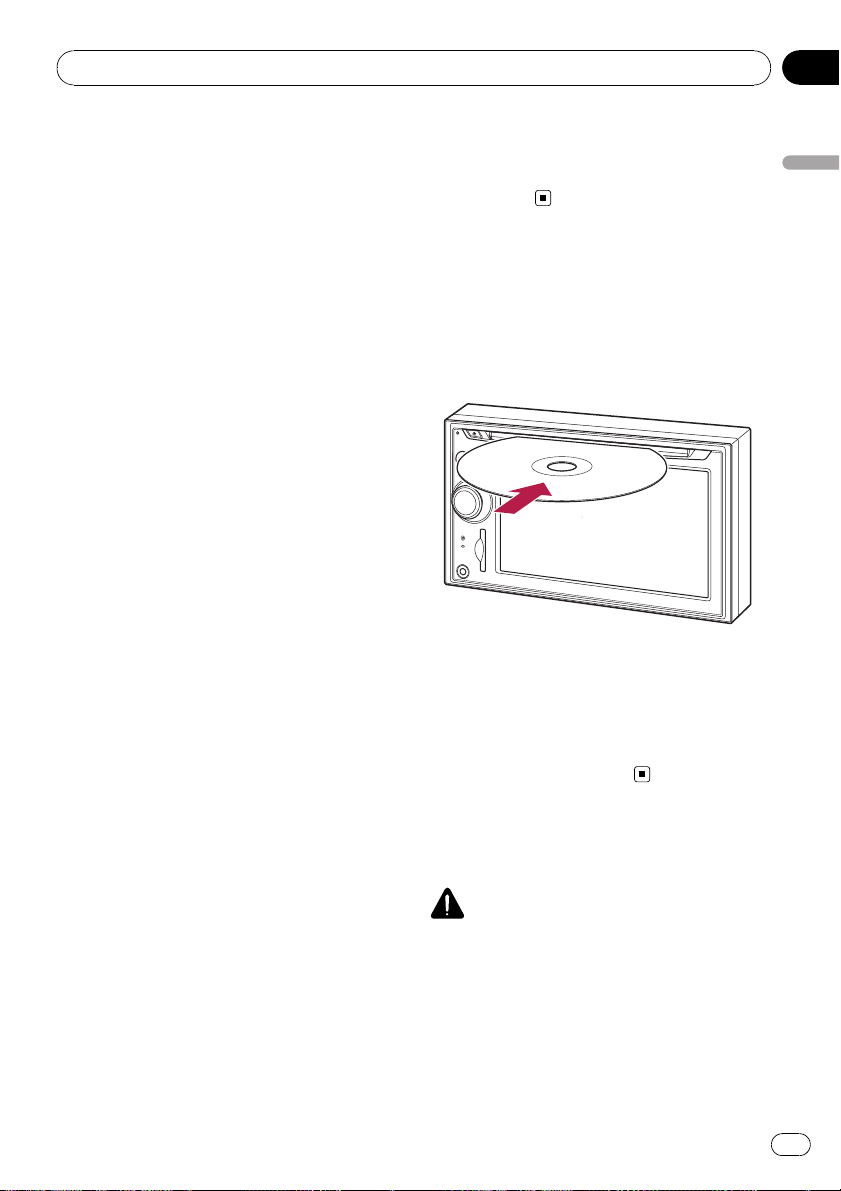
Grundlagen der Bedienung
Kapitel
02
Nach oben oder unten gedrückt festhalten:
Ändert den Kartenmaßstab übergangslos.
p Diese Bedienung ist nur bei eingeblen-
detem Kartenbildschirm möglich.
MULTI-CONTROL-Regler nach links oder
rechts drücken:
Ermöglicht schrittweise Änderung der Empfangsfrequenz; Titelsuche.
MULTI-CONTROL-Regler nach links oder
rechts gedrückt halten:
Ermöglicht manuelle Suchlaufabstimmung,
Schnellvorlauf oder Rücklauf.
MULTI-CONTROL-Regler in der Mitte
drücken:
Ermöglicht Hören der vorangehenden Ansage der Routenführung.
p Wenn Ihr Telefon mit dem Navigationssy-
stem gepaart ist, können Sie einen Anruf
entgegennehmen oder ein Gespräch beenden, indem Sie auf die Mitte von
MULTI-CONTROL drücken.
MULTI-CONTROL-Regler in der Mitte ge-
drückt halten:
Schaltet die AV-Quelle (Audio und Video)
stumm. Zum Deaktivieren der Stummschaltung die Mitte nochmals drücken und festhalten.
8 Bluetooth-Verbindungsstatusanzeige
Leuchtet auf, wenn Ihr Telefon über die
Bluetooth-Drahtlostechnologie mit dem Navigationssystem gepaart ist.
a SD-Karteneinschub
= Weitere Einzelheiten siehe Einführen und
Auswerfen einer SD-Speicherkarte auf
Seite 13.
Einlegen und Auswerfen
einer Disc
Einlegen einer Disc
% Führen Sie eine Disc in den Disc-Schacht
ein.
p Führen Sie keine anderen Gegenstände als
Discs in den Disc-Schacht ein.
Auswerfen einer Disc
% Drücken Sie die EJECT-Taste.
Die Disc wird ausgeworfen.
Grundlagen der Bedienung
9 “AV2”-Eingangsbuchse
Dies ist der “AV2”-Eingangsanschluss. Verwenden Sie für den Anschluss einer externen Videokomponente den CD-RM10
(separat erhältlich).
p Zum Anschließen Ihres iPods über ein
USB-Schnittstellenkabel für iPod (CDIU230V) verwenden Sie den “AV1”-Eingang (RCA) an der Geräterückseite.
Einführen und Auswerfen
einer SD-Speicherkarte
VORSICHT
! Achten Sie darauf, dass die SD-Kartenattrap-
pe nicht in Kinderhände gerät, um ein versehentliches Verschlucken zu vermeiden.
! Zur Vermeidung von Datenverlust und einer
Beschädigung des Speichermediums trennen
Sie niemals die Verbindung zum Navigationssystem, während noch Daten übertragen werden.
De
13
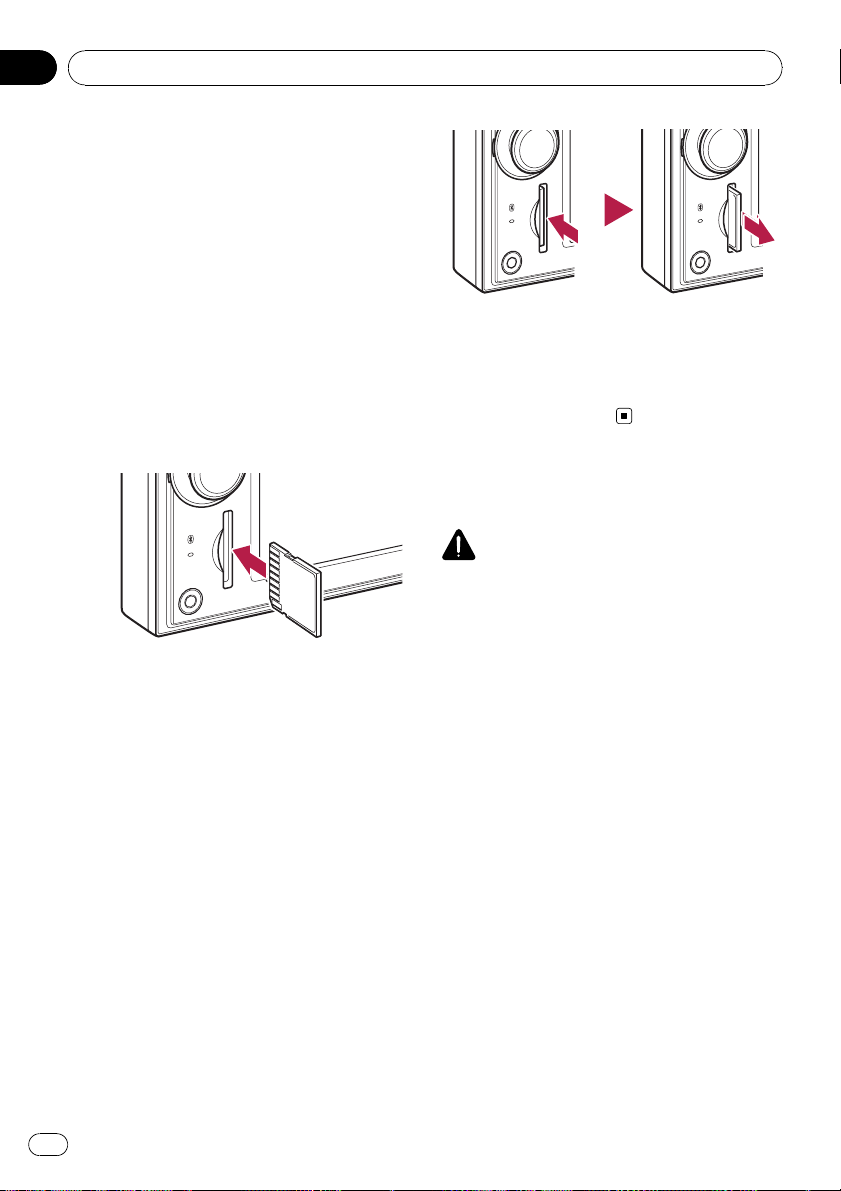
Kapitel
02
Grundlagen der Bedienung
! Sollte bei einem Speichermedium aus irgend-
einem Grund Datenverlust oder -korrumption
auftreten, ist es gewöhnlich nicht möglich, die
Daten wiederherzustellen. Pioneer haftet nicht
für Schäden, Kosten oder Ausgaben, die
durch Datenverlust oder -korrumption entstehen.
Einführen einer SD-Speicherkarte
% Führen Sie die SD-Speicherkarte in den
SD-Karteneinschub ein.
Führen Sie die Karte mit den Kontakten nach
links weisend ein und drücken Sie die Karte in
den Einschub, bis sie mit einem Klicken fest
einrastet.
p Dieses System ist nicht mit MMC-Karten
(Multi Media Card) kompatibel.
p Es wird nicht für Kompatibilität mit allen
SD-Speicherkarten garantiert.
p Mit gewissen SD-Speicherkarten kann die-
ses Gerät unter Umständen nicht sein volles Leistungspotential entfalten.
p Stecken Sie keine anderen Gegenstände als
SD-Speicherkarten in den SD-Karteneinschub.
Auswerfen einer SD-Speicherkarte
1 Drücken Sie auf die SD-Speicherkarte,
bis ein Klicken zu hören ist.
Die SD-Speicherkarte wird ausgeworfen.
2 Ziehen Sie die SD-Speicherkarte heraus.
p Stecken Sie die SD-Kartenattrappe in den
SD-Karteneinschub, damit kein Staub eindringen kann, während keine SD-Speicherkarte eingesetzt ist.
Ein- und Ausstöpseln eines
USB-Speichermediums
VORSICHT
! Zur Vermeidung von Datenverlust und einer
Beschädigung des Speichermediums trennen
Sie niemals die Verbindung zum Navigationssystem, während noch Daten übertragen werden.
! Sollte bei einem Speichermedium aus irgend-
einem Grund Datenverlust oder -korrumption
auftreten, ist es gewöhnlich nicht möglich, die
Daten wiederherzustellen. Pioneer haftet nicht
für Schäden, Kosten oder Ausgaben, die
durch Datenverlust oder -korrumption entstehen.
! Ziehen Sie das USB-Speichermedium nach
dem Anschließen nicht sofort wieder heraus.
Das Navigationssystem kann das externe
Speichergeräte (USB, SD) in diesem Fall unter
Umständen nicht erkennen.
14
De
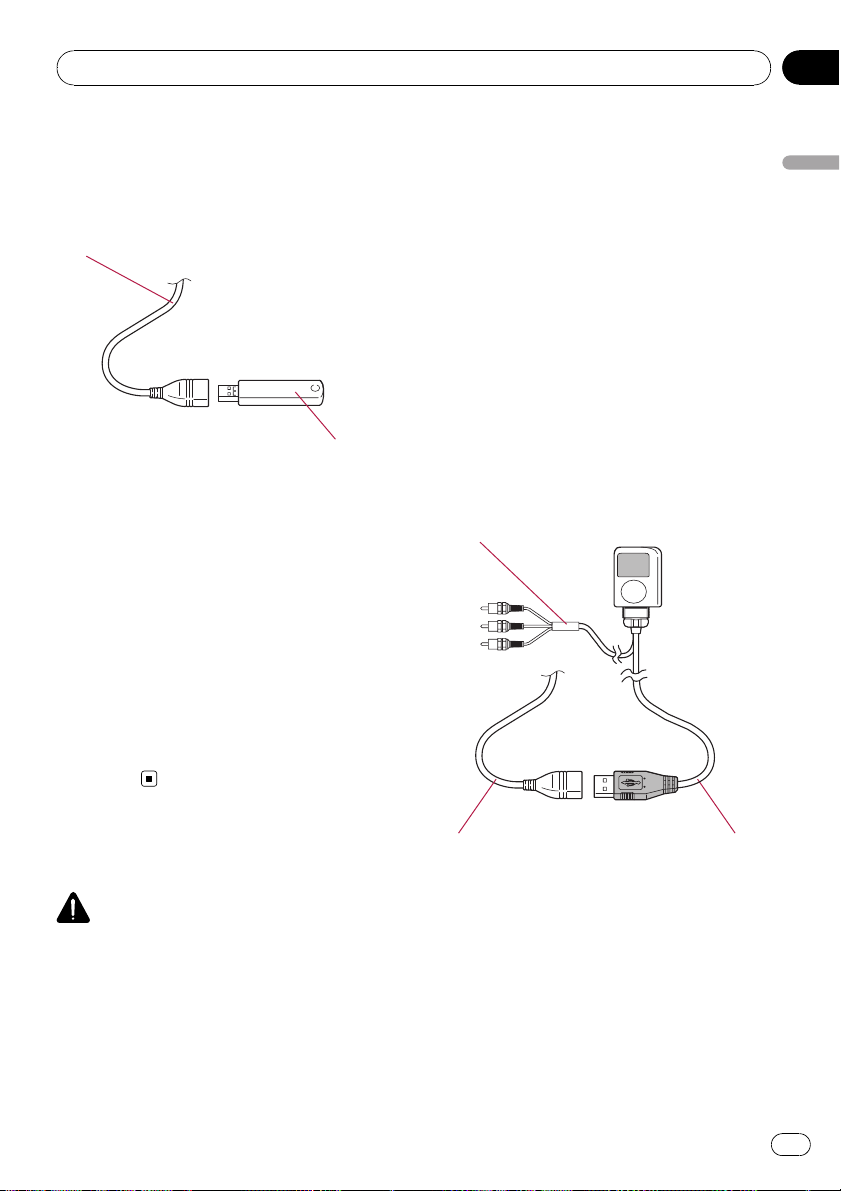
Grundlagen der Bedienung
Kapitel
02
Einstöpseln eines USBSpeichermediums
% Verbinden Sie das USB-Speichermedium mit dem USB-Anschluss.
USB-Anschluss
USB-Speichermedium
p Es wird nicht für Kompatibilität mit allen
Arten von USB-Speichermedien garantiert.
Mit gewissen USB-Speichermedien kann
dieses Gerät unter Umständen nicht sein
volles Leistungspotential entfalten.
p Der Anschluss über ein USB-Hub ist nicht
möglich.
Ausstöpseln eines USBSpeichermediums
% Vergewissern Sie sich, dass gegenwärtig kein Datenzugriff erfolgt, und ziehen
Sie das USB-Speichermedium aus dem
Anschluss.
Daten wiederherzustellen. Pioneer haftet nicht
für Schäden, Kosten oder Ausgaben, die
durch Datenverlust oder -korrumption entstehen.
Anschließen Ihres iPods
Sie können Ihr iPod über das USB-Schnittstellenkabel für iPod an das Navigationssystem
anschließen.
p Der Anschluss erfolgt über ein USB-
Schnittstellenkabel für iPod (CD-IU230V)
(getrennt erhältlich).
1 Vergewissern Sie sich, dass gegenwärtig kein Datenzugriff erfolgt, und ziehen
Sie das USB-Speichermedium aus dem Anschluss.
An den AV-Eingang an der Rückseite des Navigationssystems
Grundlagen der Bedienung
Anschließen und
Abtrennen eines iPods
VORSICHT
! Zur Vermeidung von Datenverlust und einer
Beschädigung des Speichermediums trennen
Sie niemals die Verbindung zum Navigationssystem, während noch Daten übertragen werden.
! Sollte bei einem Speichermedium aus irgend-
einem Grund Datenverlust oder -korrumption
auftreten, ist es gewöhnlich nicht möglich, die
USB-Anschluss USB-Schnittstellenkabel
für iPod
p Weitere Einzelheiten zur iPod-Kompatibilität
dieses Navigationssystems finden Sie in
den Informationen auf unserer Website.
p Der Anschluss über ein USB-Hub ist nicht
möglich.
2 Schließen Sie Ihren iPod an.
De
15
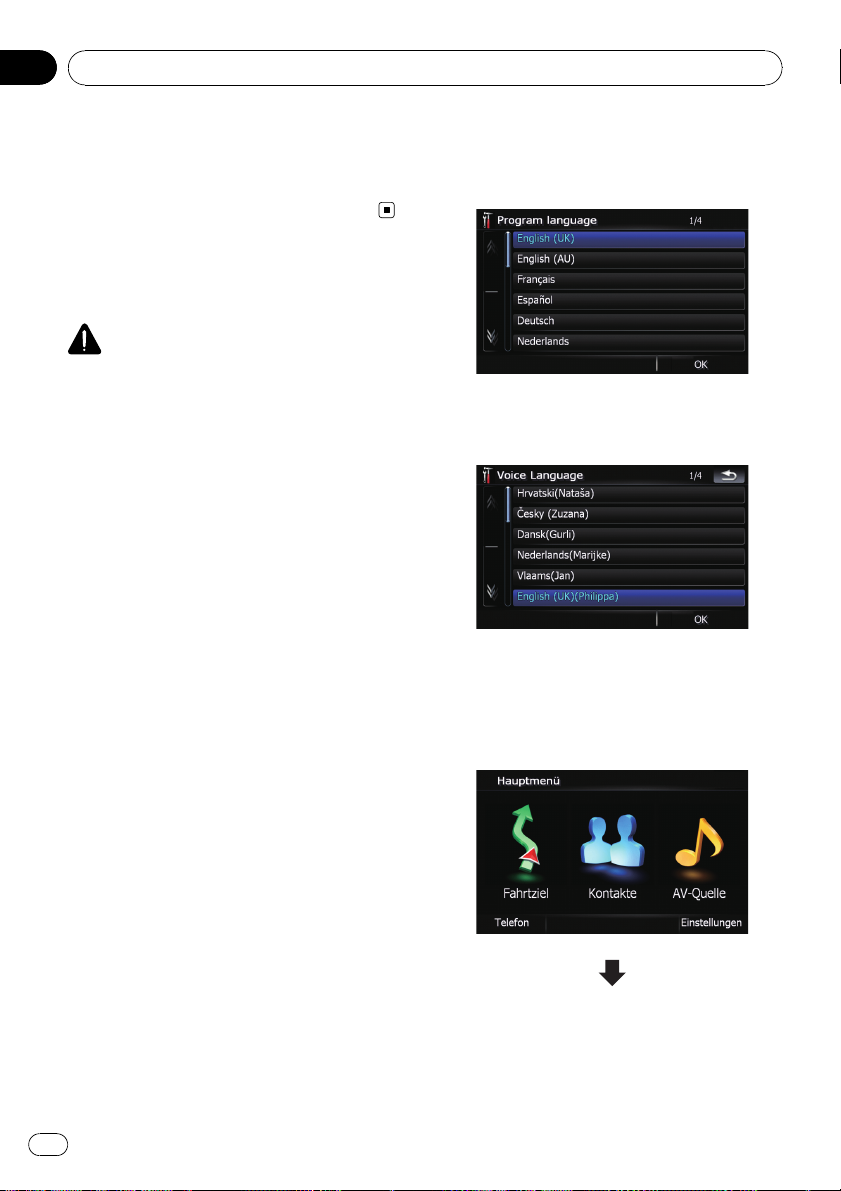
Kapitel
02
Grundlagen der Bedienung
Abtrennen Ihres iPods
% Vergewissern Sie sich, dass gegenwärtig kein Datenzugriff erfolgt, und ziehen
Sie das USB-Schnittstellenkabel heraus.
Ablauf vom Start bis zum
Beenden
VORSICHT
Aus Sicherheitsgründen steht die Heckkamerafunktion erst zur Verfügung, nachdem das Navigationssystem hochgefahren ist.
1 Lassen Sie den Motor an, um das System hochzufahren.
Nach einer kurzen Pause erscheint der Navigations-Begrüßungsbildschirm einige Sekunden lang.
2 Zum Stoppen des Systems stellen Sie
den Motor ab.
Das Navigationssystem wird dabei ebenfalls
ausgeschaltet.
Beim erstmaligen Hochfahren
Wählen Sie beim erstmaligen Gebrauch des
Navigationssystems die Sprache, die Sie verwenden möchten.
2 Berühren Sie die Sprache, die Sie für
Anzeigen auf dem Bildschirm verwenden
möchten.
3 Berühren Sie die Sprache, die Sie für
Sprachführung verwenden möchten.
Das Navigationssystem wird nun neu gestartet.
4 Berühren Sie [Fahrtziel], um das Menü
Fahrtziel einzublenden.
1 Lassen Sie den Motor an, um das System hochzufahren.
Nach einer kurzen Pause erscheint der Navigations-Begrüßungsbildschirm einige Sekunden lang.
16
De
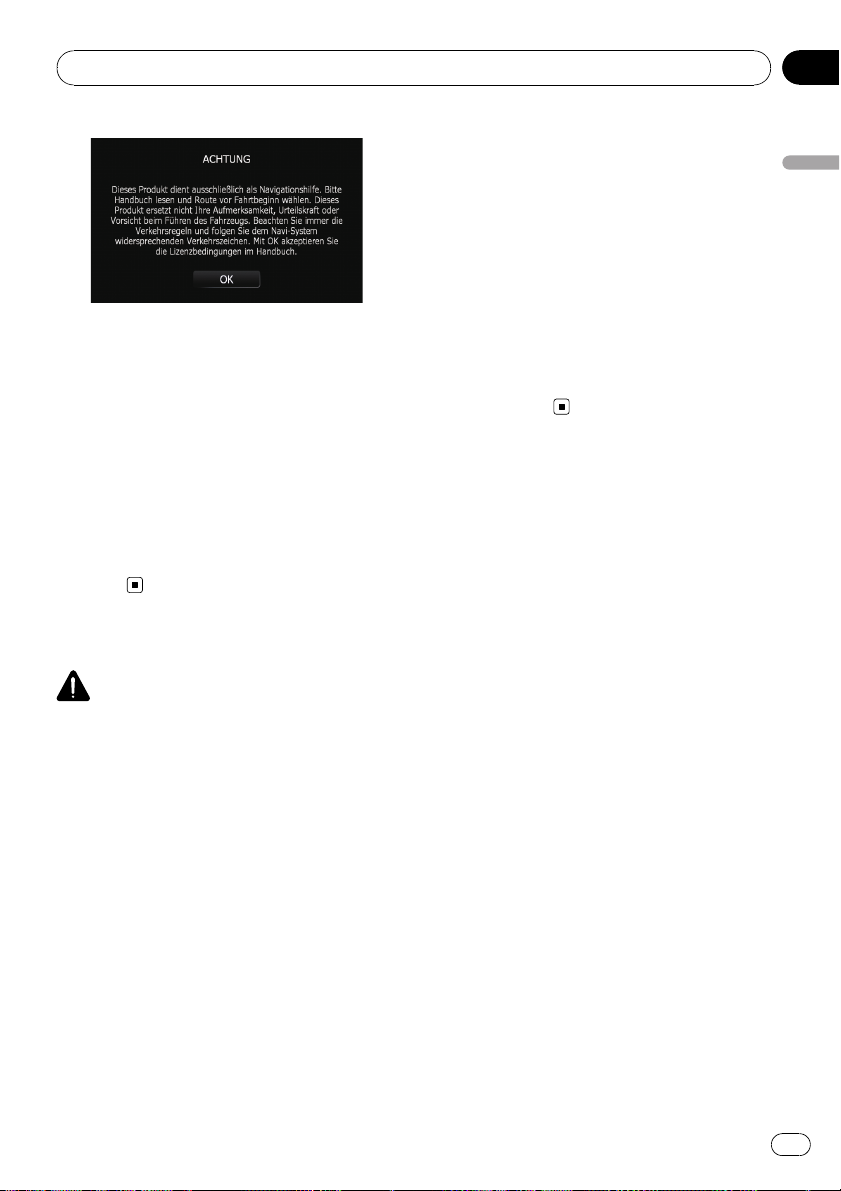
Grundlagen der Bedienung
Der Haf tungsausschluss erscheint. Lesen Sie
den Haf tungsausschluss aufmerksam durch
und berühren Sie dann [OK], wenn Sie seinen
Bedingungen zustimmen.
Das “Menü Fahrtziel” erscheint.
p Beim Hochfahren des Systems wird, sofern
entsprechend eingestellt, die automatische
Antenne des Fahrzeugs ausgefahren. Zum
Einfahren der Antenne schalten Sie die
Zündung aus.
= Weitere Einzelheiten siehe Umschalten der
Einstellung für Automatikantenne auf Seite
142.
p Wurde zuvor ein anderer Bildschirm ge-
zeigt, wird der Haftungsausschluss übersprungen.
p Wenn die Anti-Diebstahl-Funktion aktiviert
ist, müssen Sie Ihr Passwort eingeben.
Nach Entsperren des Navigationssystems
erscheint das “Hauptmenü”. Wenn Sie zunächst den Navigationsbildschirm aufrufen, erscheint der Bildschirm mit dem
Haftungsausschluss.
Lesen Sie den Haftungsausschluss aufmerksam durch und berühren Sie dann
[OK], wenn Sie seinen Bedingungen
zustimmen.
Kapitel
02
Grundlagen der Bedienung
Normaler Systemstart
VORSICHT
Aus Sicherheitsgründen steht die Heckkamerafunktion erst zur Verfügung, nachdem das Navigationssystem hochgefahren ist.
% Lassen Sie den Motor an, um das System hochzufahren.
Nach einer kurzen Pause erscheint der Navigations-Begrüßungsbildschirm einige Sekunden lang.
p Der angezeigte Bildschirm hängt vom letz-
ten Betriebszustand ab.
p Wurde zuvor der Navigationsbildschirm ge-
zeigt, erscheint der Haftungsausschluss.
Lesen Sie den Haftungsausschluss aufmerksam durch und berühren Sie dann
[OK], wenn Sie seinen Bedingungen zustimmen.
De
17
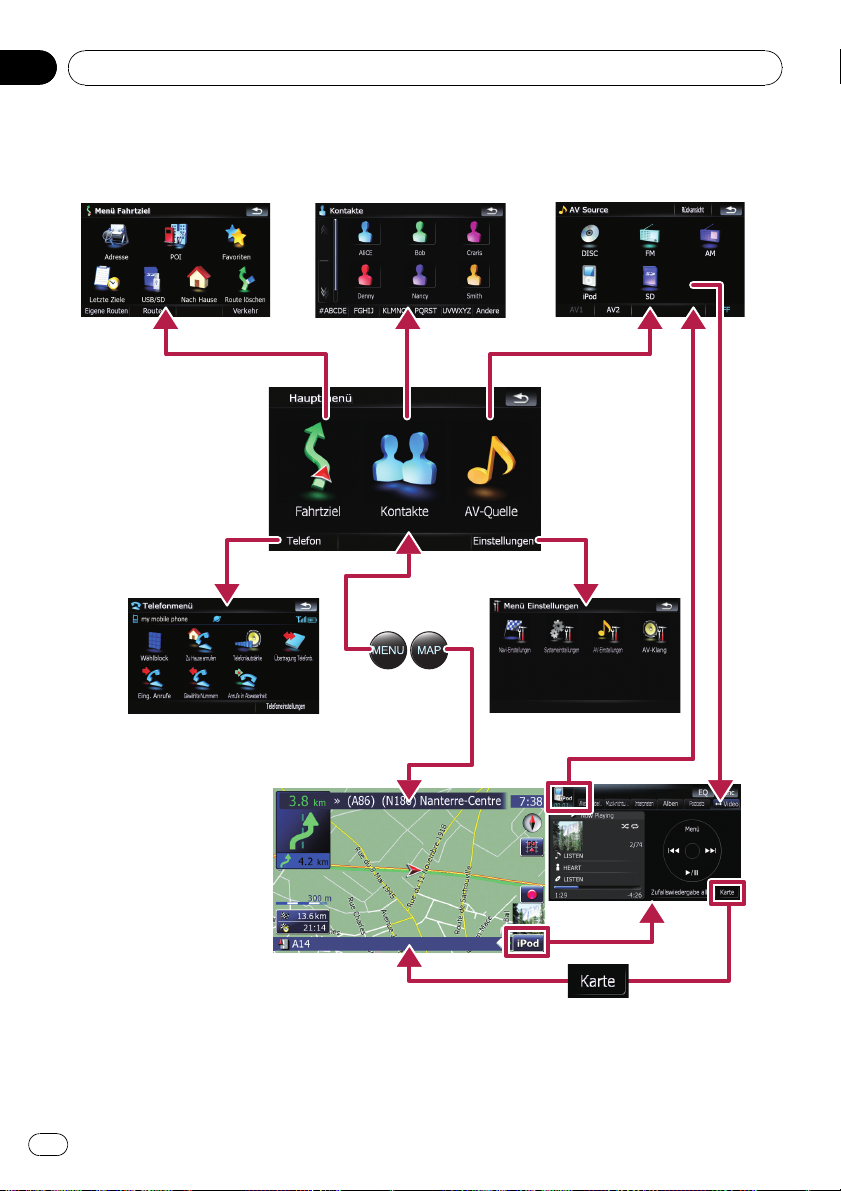
Kapitel
02
Grundlagen der Bedienung
Verwendung der Navigationsmenübildschirme
Übersicht zum Wechseln zwischen Bildschirmen
2
5
3
1
7
4
6
8
18
De
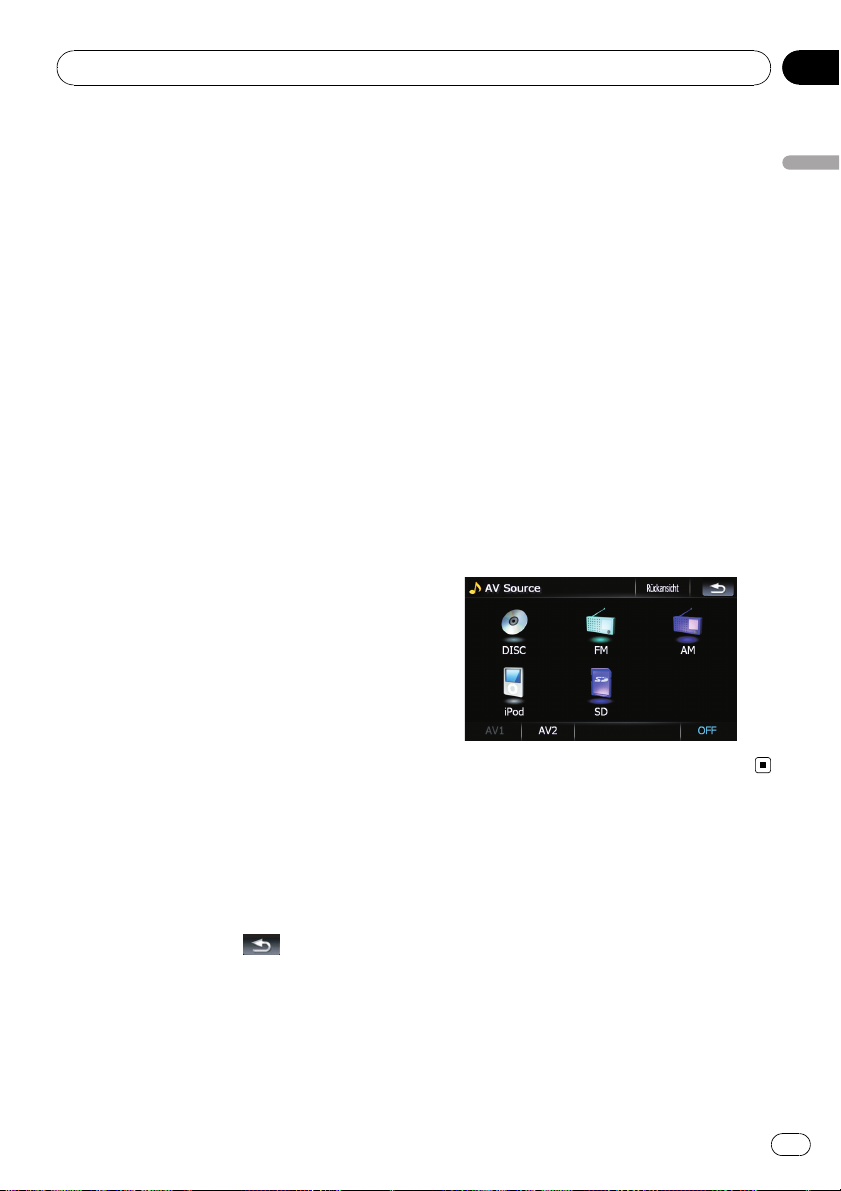
Grundlagen der Bedienung
Kapitel
02
Die Funktionen der einzelnen
Menüs
1 Hauptmenü
Drücken Sie die MENU-Taste, um das “Haupt-
menü” einzublenden.
Dies ist das Anfangsmenü, über das die Bildschirme für die Einstellung und Ausführung
von Funktionen gewählt werden.
2 Menü Fahrtziel
Sie können Ihr Ziel in diesem Menü suchen.
Sie können auch die eingestellte Fahrtroute in
diesem Menü überprüfen oder abbrechen.
3 Bildschirm Kontakte
Zum Aufrufen der Kontaktliste, aus der Sie
einen Eintrag auswählen können.
= Weitere Einzelheiten siehe Verwenden
der Option Freisprech-Telefonieren.
4 Menü AV-Quelle
Dieser Bildschirm ermöglicht die Auswahl der
wiederzugebenden Audio- bzw. Videoquelle.
5 Telefonmenü
Dieser Bildschirm betrifft Freisprechen und ermöglicht Anzeigen der Anruflisten sowie Ändern der Einstellungen für die Verbindung
über die Bluetooth-Drahtlostechnologie.
6 Menü Einstellungen
Über dieses Menü können Sie Einstellungen
an den eigenen Bedar f anpassen.
7 Kartenbildschirm
Drücken Sie die MAP-Taste, um den Navigationskartenbildschirm anzuzeigen.
8 AV-Bedienbildschirm
Dies ist der Bildschirm, der bei der Wiedergabe einer AV-Quelle gewöhnlich angezeigt wird.
Durch Berühren des Symbols in der oberen
linken Ecke wird das Menü “AV-Quelle” eingeblendet.
p Zum Zurückkehren zum vorherigen Bild-
schirm berührend Sie
.
wenn man einen gezogenen Anhänger im
Auge behalten möchte u. dgl.
= Weitere Einzelheiten siehe Einstellen der
Heckkamera auf Seite 133.
1 Drücken Sie die MENU-Taste, um das
“Hauptmenü” einzublenden, und berühren
Sie danach [Einstellungen].
2 Berühren Sie [Systemeinstellungen]
und anschließend [Rückfahr- kamera].
3 Berühren Sie die neben “Kamera” angezeigte [Ein]-Taste, um die Kameraeinstellung zu aktivieren.
4 Drücken Sie die MENU-Taste, um das
“Hauptmenü” einzublenden, und berühren
Sie danach [AV-Quelle].
5 Berühren Sie im Menü “AV-Quelle” die
[Rückansicht]-Taste.
Grundlagen der Bedienung
Anzeigen des Heckkamerabilds
[Rückansicht] ermöglicht bildschirmfüllendes
Einblenden des Bilds von der Heckkamera.
[Rückansicht] ist beispielsweise nützlich,
De
19
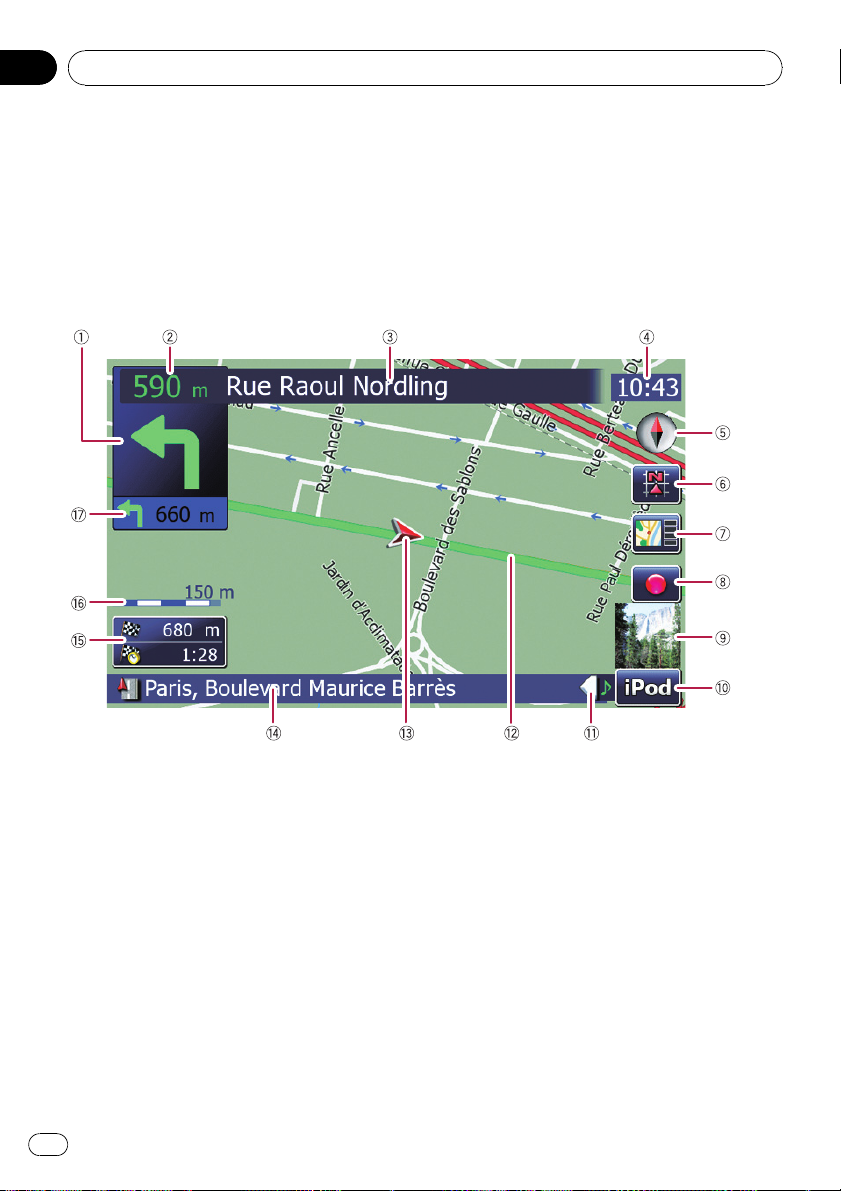
Kapitel
02
Grundlagen der Bedienung
Verwenden der Karte
Die meisten der vom Nagivationssystem gebotenen Informationen sind auf der Karte sichtbar. Sie sollten sich daher zunächst mit der Art und Weise vertraut machen, wie Informationen auf der Karte dargestellt werden.
Informationen auf dem Kartenbildschirm
Dieses Beispiel zeigt eine Karte in zweidimensionaler (2D) Ansicht.
p Die mit (*) markierten Informationen wer-
den nur angezeigt, wenn eine Fahrtroute
eingestellt ist.
p Je nach den Bedingungen und Einstellun-
gen kann es sein, dass manche Punkte
nicht angezeigt werden.
1 Nächste Fahrtrichtung*
Wenn Sie sich einem Führungspunkt nähern,
wird dieser grün angezeigt. Durch Berühren
dieses Punkts können Sie die vorherige Ansage der Sprachführung noch einmal hören.
p Weitere Informationen zum Richtungs-
symbol siehe Ergänzende Informationen
zu Richtungssymbolen auf Seite 163.
2 Entfernung bis zum Führungspunkt*
20
De
Zeigt die Entfernung bis zum nächsten Führungspunkt.
3 Der Name der zu verwendenden Straße
(oder der nächste Führungspunkt)*
4 Aktuelle Uhrzeit
5 Kompass
Der rote Pfeil zeigt Norden.
6 Kartenmodus-Wahltaste
= Weitere Einzelheiten siehe Umschalten
des Kartenmodus auf Seite 22.
7 Shortcut zum
“Kartenbestätigungsbildschirm”
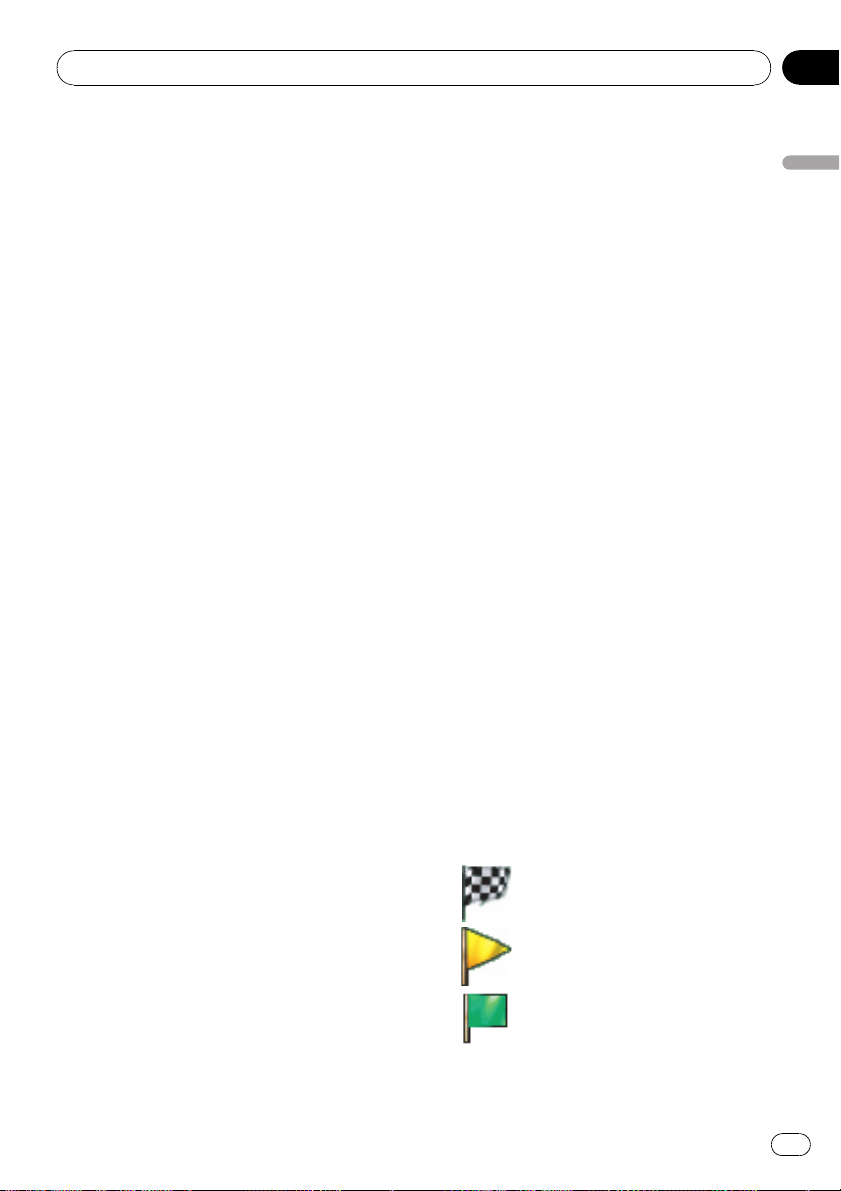
Grundlagen der Bedienung
Kapitel
02
Beim Berühren dieses Shortcuts wechselt die
Anzeige direkt zum
“Kartenbestätigungsbildschirm”, und die aktuelle Fahrzeug- bzw. Cursorposition erscheint
in der Mitte des Bildschirms.
= Weitere Einzelheiten siehe Die Funktio-
nen auf dem
“Kartenbestätigungsbildschirm” auf
Seite 39.
8 Stopptaste für Demo-Modus
Diese Taste ist zu sehen, während das System
im Demo-Modus (“Simulation” oder “Demo-
Modus”) läuft. Berühren Sie die Taste, um
den Demo-Modus abzubrechen.
= Weitere Einzelheiten siehe Demo-
Modus auf Seite 125.
= Weitere Einzelheiten siehe Schnelle Si-
mulation der Fahrt auf Seite 47.
9 Album-Grafik auf dem iPod
Wenn ein iPod am Navigationssystem angeschlossen ist, wird hier die Grafik des spielenden Albums angezeigt.
a Shortcut zum AV-Bedienbildschirm
Die gegenwärtig gewählte AV-Quelle wird gezeigt. Durch Berühren der Anzeige kann der
AV-Bedienbildschirm für die aktuelle Quelle
direkt aufgerufen werden.
b Taste für die AV-Informationsleiste
Beim Berühren dieser Taste öffnet sich die AVInformationsleiste, auf der Sie den aktuellen
Status der AV-Quelle ablesen können. Beim
erneuten Berühren schließt sich die Leiste
wieder.
c Aktuelle Fahrtroute*
Die eingestellte Fahrtroute wird in heller Farbe
auf der Karte hervorgehoben. Sollte entlang
der Fahrtroute ein Etappenziel eingerichtet
sein, wird die Fahrtroute nach dem Etappenziel in einer anderen Farbe hervorgehoben.
d Aktuelle Position
Zeigt die gegenwärtige Position Ihres Fahrzeugs. Die Spitze des Pfeils markiert Ihre Richtung und die Anzeige bewegt sich während
der Fahrt automatisch weiter.
p Die Spitze des Pfeils entspricht der tat-
sächlichen aktuellen Position.
e Der Name der Straße (oder Stadt), auf (in)
der sich Ihr Fahrzeug gerade bewegt
f Multi-Informationsfenster
Zeigt den Wert der bei “Angezeigte Daten”
gewählten Punkte. Durch Berühren dieses Bereichs können Sie den Bildschirm “Routenin-
formationen” einblenden.
= Weitere Einzelheiten siehe Angezeigte
Daten auf Seite 121.
= Weitere Einzelheiten siehe Überprüfen
der Streckenbedingungen auf der aktuellen Fahrtroute auf Seite 46.
p Dieser Punkt wird nicht gezeigt, wenn
“Vollbildkarte” auf “Ein” gesetzt ist.
= Weitere Einzelheiten siehe Kartenein-
stellungen auf Seite 120.
p Die geschätzte Ankunftszeit ist ein ideel-
ler Wert, den das Navigationssystem bei
der Berechnung der Fahrtroute intern
ermittelt. Die geschätzte Ankunftszeit
sollte nur als grober Anhaltspunkt verstanden werden und garantiert keine
Ankunft zu diesem Zeitpunkt.
g Kartenmaßstab
Der Maßstab der Karte wird über die Entfernung angegeben.
h Zweiter Manöverpfeil*
Zeigt die übernächste Abbiegerichtung und
die Entfernung bis zu diesem Ort an.
p Dieser Punkt wird nicht gezeigt, wenn
“Vollbildkarte” auf “Ein” gesetzt ist.
= Weitere Einzelheiten siehe Kartenein-
stellungen auf Seite 120.
Bedeutung der Führungsflaggen
: Ziel
Die Flagge mit dem Schachbrettmuster zeigt Ihr Ziel an.
: Etappenziel
Die gelben Flaggen identifizieren
Etappenziele.
: Startpunkt
Die hellgrüne Flagge zeigt Ihren
Startpunkt an.
Grundlagen der Bedienung
De
21
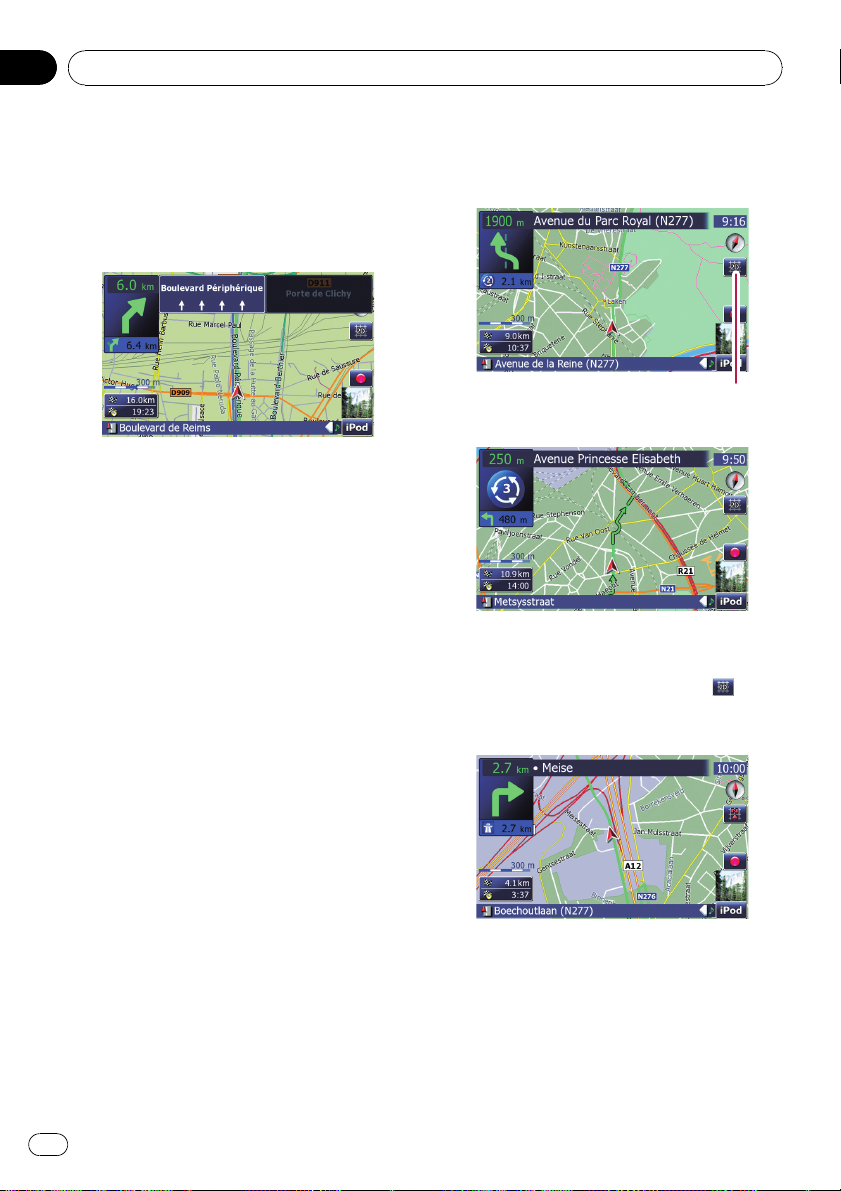
Kapitel
02
Grundlagen der Bedienung
Wegweiser und empfohlene Fahrspur
Wegweiser werden zusammen mit der empfohlenen Fahrspur angezeigt, wenn Sie auf
Ihrer Fahrtroute eine mehrspurige Straße befahren. Die empfohlene Spur wird hervorgehoben dargestellt.
p Diese Information basiert auf der Kartenda-
tenbank und kann daher von der aktuellen
Verkehrslage abweichen. Verwenden Sie
diese Information daher nur als Richtungsbezug während der Fahrt.
Anmerkung zu violett
hervorgehobenen Fahrtrouten
p Wenn Ihre Fahrtroute violett auf der Karte
hervorgehoben wird, bedeutet dies, dass
die Route einen Abschnitt beinhaltet, der
nicht Ihren Voreinstellungen bei “Route”:
“Schotterstraßen”, “Autobahnen”, “Fähren”, “Wenden”, “Genehmig. notw.” und
“Mautstraßen” entspricht.
Beachten und befolgen Sie zu Ihrer Sicherheit entlang der hervorgehobenen Fahrtroute alle Verkehrsregeln vor Ort.
Durch Berühren der Kartenmodus-Wahltaste
können Sie auf eine andere Kartenansicht umschalten.
Kartenmodus-Wahltaste
2D-Kartenbildschirm (Fahrtrichtung oben)
Die Karte wird immer so angezeigt, dass die
Fahrtrichtung auf dem Bildschirm oben ist.
Im Modus “Fahrtrichtung oben” wird
zeigt.
2D-Kartenbildschirm (Norden oben)
ange-
Umschalten des Kartenmodus
Es gibt eine Reihe von Kartenansichten.
22
De
Die Karte wird immer so angezeigt, dass Norden auf dem Bildschirm oben ist.
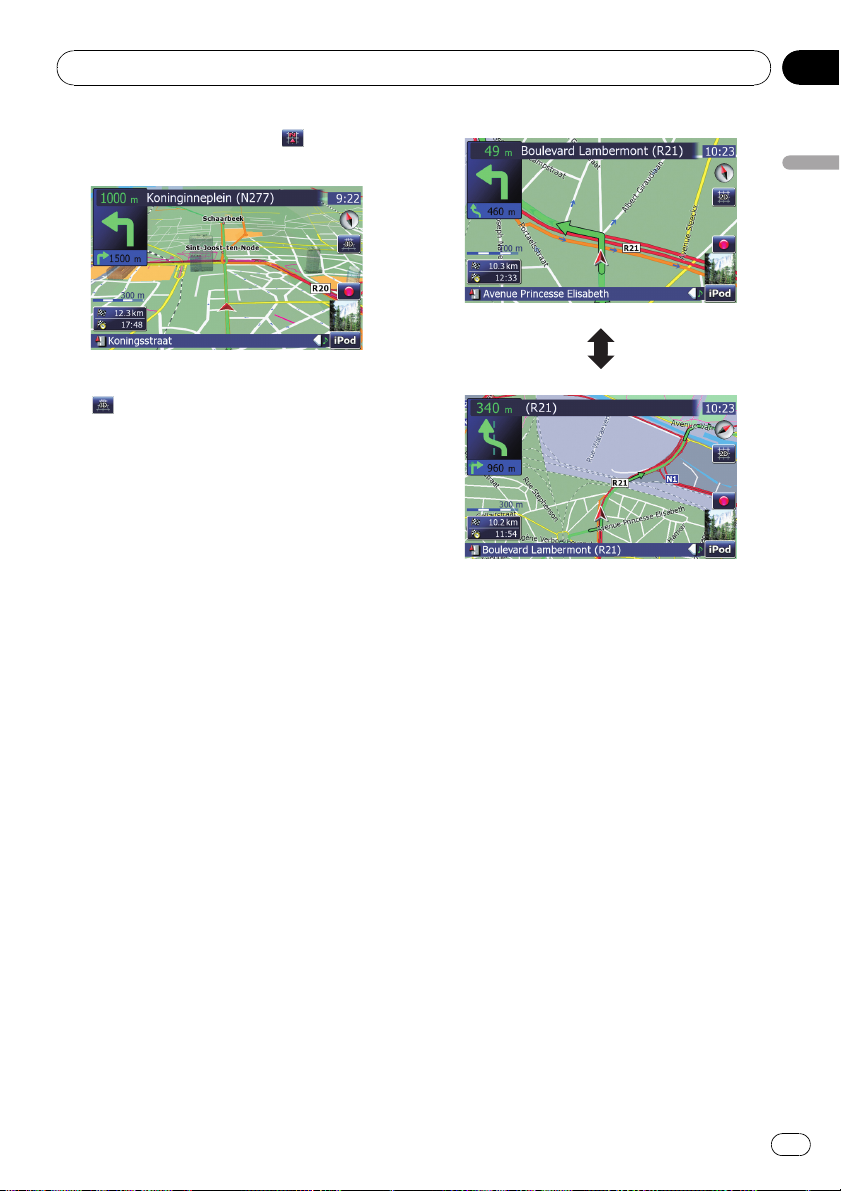
Grundlagen der Bedienung
Im Modus “Norden oben” wird angezeigt.
3D-Kartenbildschirm
Wenn der 3D-Kartenbildschirm gewählt ist,
wird
1 Drücken Sie die MAP-Taste, um den Navigationskartenbildschirm anzuzeigen.
2 Berühren Sie die Kartenmodus-Wahltaste, um auf eine andere Kartenansicht umzuschalten.
Bei jeder Berührung der Kartenmodus-Wahltaste wird die Kartenansicht nach folgendem
Schema weitergeschaltet:
2D-Kartenbildschirm (Fahrtrichtung oben) —
2D-Kartenbildschirm (Norden oben) — 3DKartenbildschirm
Ändern des Kartenmaßstabs
1 Drücken Sie die MAP-Taste, um den Navigationskartenbildschirm anzuzeigen.
angezeigt.
Kapitel
02
Grundlagen der Bedienung
p Beim Verkleinern verringert sich die Größe
von Symbolen, und ab einer bestimmten
Verkleinerung werden die Symbole ausgeblendet. Die Größe von stecknadelförmigen
Symbolen ändert sich jedoch nicht, so dass
diese Symbole immer sichtbar bleiben.
p Bei weiterem Verkleinern werden schließ-
lich auch die Verkehrsinformationslinien
ausgeblendet.
2 Drücken Sie den MULTI-CONTROL-Regler nach unten oder oben, um die Karte zu
vergrößern oder zu verkleinern.
Durch kurzes Drücken des MULTI-CONTROLReglers nach oben oder unten können Sie den
Kartenmaßstab schrittweise ändern. Wenn Sie
den MULTI-CONTROL-Regler nach oben oder
unten drücken und festhalten, ändert sich der
Maßstab übergangslos.
Verschieben der Karte bis an eine
Position, die Sie sehen möchten
1 Drücken Sie die MAP-Taste, um den Navigationskartenbildschirm anzuzeigen.
2 Schalten Sie auf den 2D-Kartenbildschirm um.
= Weitere Einzelheiten siehe Umschalten des
Kartenmodus auf Seite 22.
3 Berühren Sie die Karte kurz.
Der Cursor wird an den Punkt der Karte gesetzt, den Sie berührt haben.
De
23
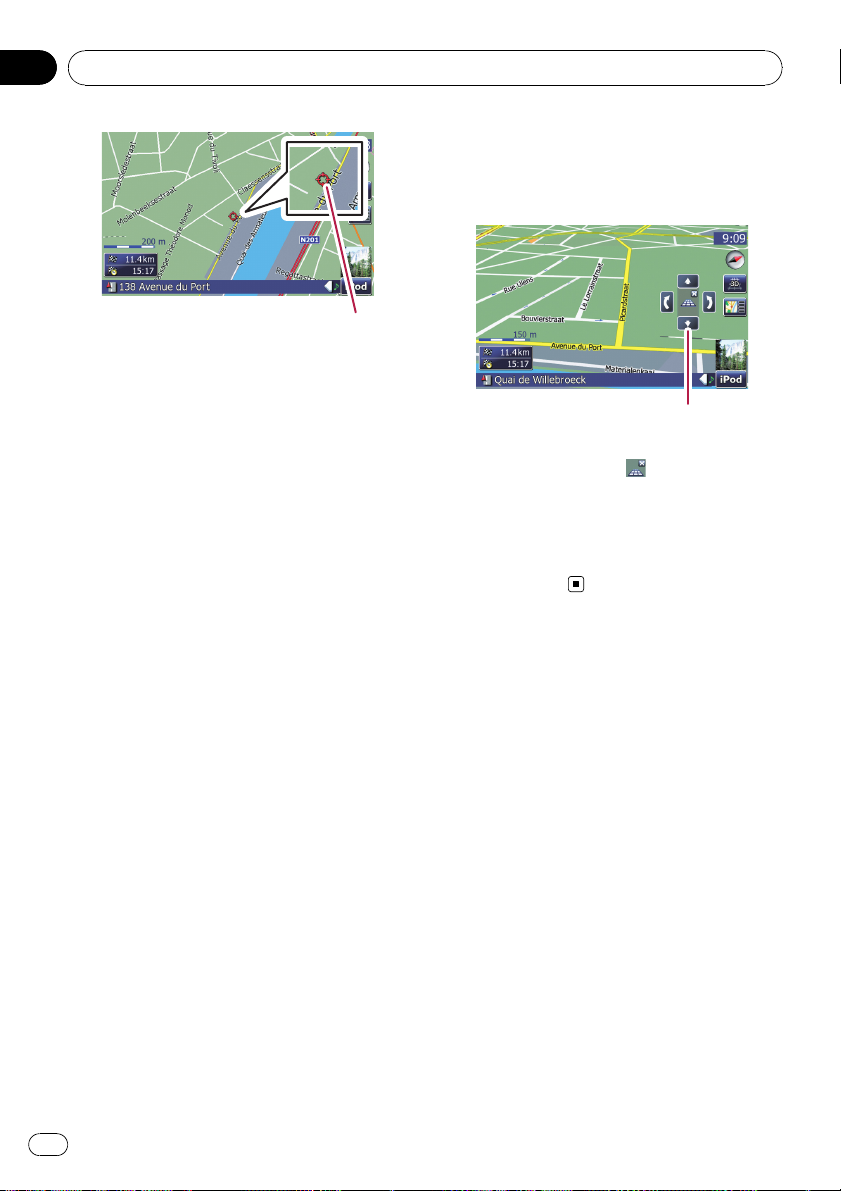
Kapitel
02
Grundlagen der Bedienung
Beim Setzen des Cursors an einen bestimmten Ort wird eine kurze Informationsübersicht
mit Straßenname und anderen Details des betreffenden Orts unten auf dem Bildschirm angezeigt. (Die angezeigten Informationen
hängen von der jeweiligen Position ab.)
4 Zum Verschieben berühren Sie die
Karte und ziehen sie in die gewünschte
Richtung.
Beim Ziehen bewegt sich die Karte entsprechend. Wie weit die Karte verschoben wird,
hängt von der Länge der Ziehbewegung ab.
p Durch Drücken der MAP-Taste wird die
Karte wieder zur aktuellen Position verschoben.
3 Berühren Sie die Karte kurz an einer beliebigen Stelle, um die Bedienelemente
zum Ändern des Neigungs- und Drehwinkels einzublenden.
Cursor
Bedienelemente zum Ändern des Neigungs-
und Drehwinkels
p Durch Berühren von können die Bedie-
nelemente zum Ändern des Neigungs- oder
Drehwinkels wieder ausgeblendet werden.
4 Berühren Sie zum Ändern des Neigungs- oder Drehwinkels das betreffende
Bedienelement.
Ändern des Neigungs- und
Drehwinkels der Karte
Wenn Sie die 3D-Karte kurz berühren, werden
die Bedienelemente zum Ändern des Neigungs- und Drehwinkels eingeblendet.
1 Drücken Sie die MAP-Taste, um den Navigationskartenbildschirm anzuzeigen.
2 Schalten Sie auf den 3D-Kartenbildschirm um.
= Weitere Einzelheiten siehe Umschalten des
Kartenmodus auf Seite 22.
24
De
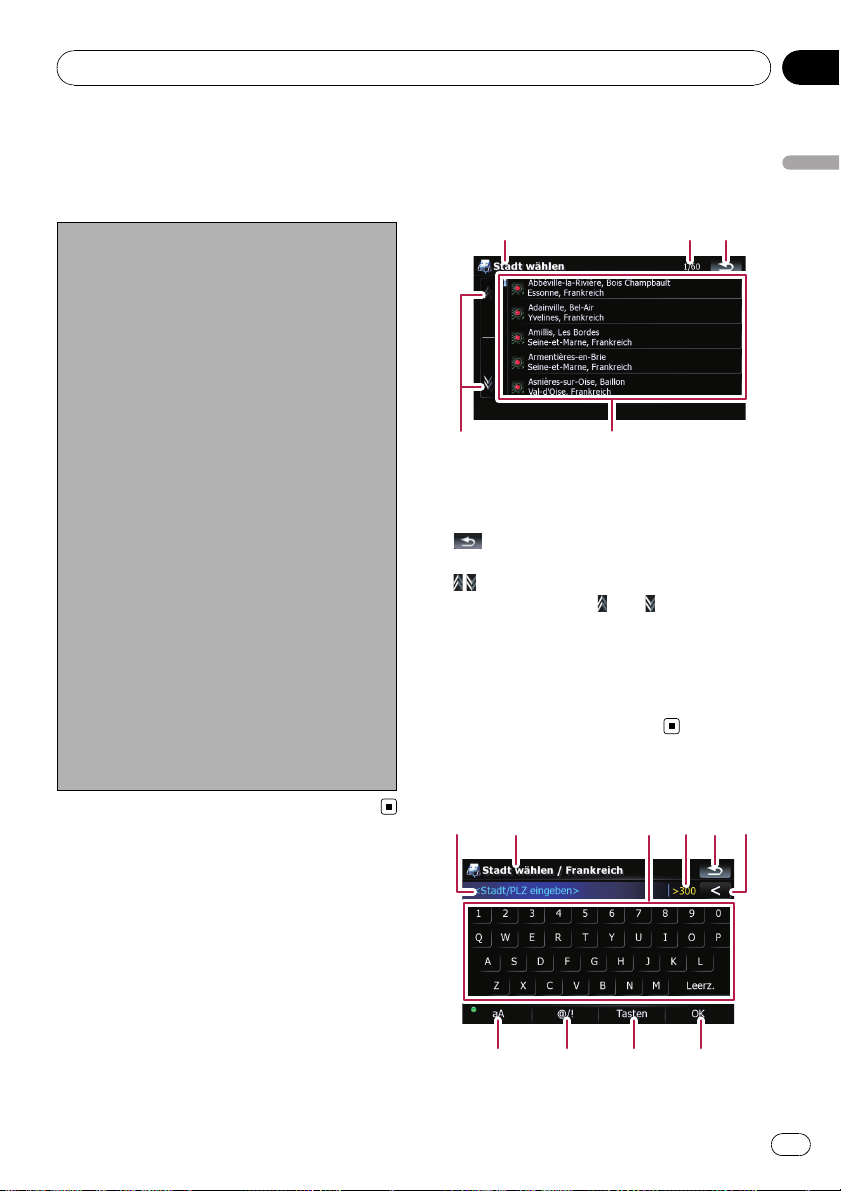
Grundlagen der Bedienung
Kapitel
02
Der grundlegende
Bedienungsablauf zum
Erstellen einer Fahrtroute
1 Parken Sie das Fahrzeug an einem sicheren
Ort und ziehen Sie die Handbremse an.
j
2 Rufen Sie das “Menü Fahrtziel” auf.
j
3 Wählen Sie das Verfahren aus, mit dem
das Navigationssystem nach dem Ziel suchen soll.
j
4 Geben Sie das Ziel betreffende Informatio-
nen ein, bis die Zahl der Kandidaten auf
eine Entsprechung eingegrenzt ist.
j
5 Berühren Sie [Als Ziel wählen]im“Karten-
bestätigungsbildschirm”.
j
6 Das Navigationssystem berechnet die
Fahrtroute zu Ihrem Ziel und zeigt dann die
Route auf der Karte an.
j
7 Fahren Sie nach Lösen der Handbremse
gemäß der Navigationsführung.
Zur Bedienung eingeblendete
Listenbildschirme (z. B.
Städteliste)
3
1
45
1 Bildschirmtitel
Hier wird der Bildschirmtitel angezeigt.
2 Aktuelle Seite/Seitenzahl
3
Bringt Sie zum vorherigen Bildschirm zurück.
4
Durch Berühren von oder auf der Bildlaufleiste können Sie die Liste verschieben und
die übrigen Einträge sehen.
5 Listeneinträge
Durch Berühren eines Listeneintrags können
Sie die Optionen eingrenzen und zum nächsten Bedienschritt übergehen.
2
Bedienung der
eingeblendeten Tastatur
12 3456
Grundlagen der Bedienung
789a
1 Textfeld
De
25
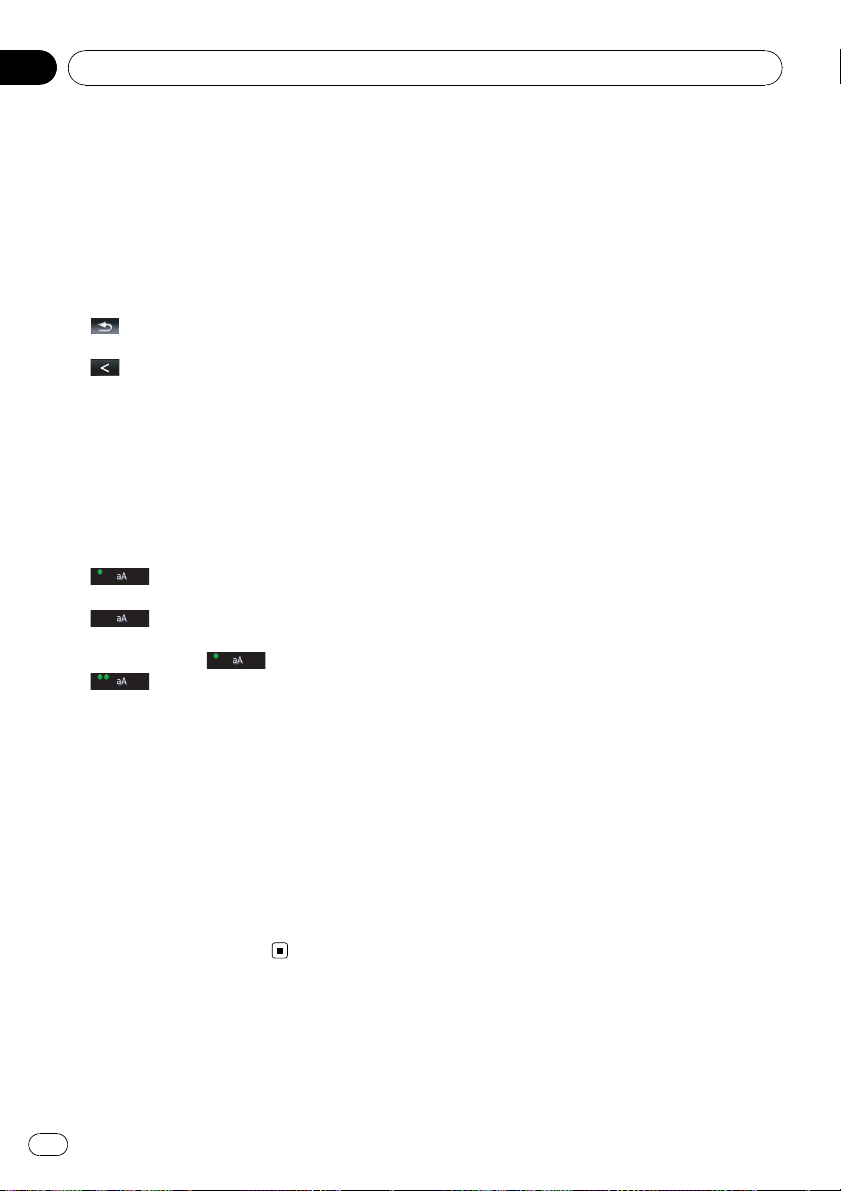
Kapitel
02
Grundlagen der Bedienung
Hier werden die eingegebenen Zeichen angezeigt. Wenn kein Text im Feld steht, wird eine
Textanweisung angezeigt.
2 Bildschirmtitel
Hier wird der Bildschirmtitel angezeigt.
3 Tastatur
Berühren Sie die Tasten, um die gewünschten
Zeichen einzugeben.
4 Anzahl der Auswahlmöglichkeiten
5
Bringt Sie zum vorherigen Bildschirm zurück.
6
:
Löscht den eingegebenen Text Zeichen um
Zeichen vom Ende her. Durch anhaltendes Berühren der Taste wird der gesamte Text gelöscht.
7 Feststelltaste
Schaltet zur Tastatureingabe zwischen Kleinund Großbuchstaben um.
Bei jeder Berührung von [aA] ändert sich die
Einstellung wie folgt:
— zum Eingeben eines Großbuchsta-
bens als erstes Zeichen eines Worts.
— zum Eingeben von Kleinbuchstaben. (Bei der Eingabe eines Leerzeichens wird
automatisch auf
— zum Eingeben mehrerer Großbuchstaben nacheinander (Feststellung).
8 [@/!]:
Blendet die Taste zum Eingeben von Sonderzeichen wie [!] ein.
p Das Aussehen dieser Taste und die ver-
fügbaren Zeichen hängen vom aktuellen
Tastaturlayout ab.
9 [Tasten]
Zum Wechseln des eingeblendeten Tastaturlayouts.
a [OK]
Zum Bestätigen der Eingabe und Fortfahren
mit dem nächsten Schritt.
umgeschaltet.)
26
De
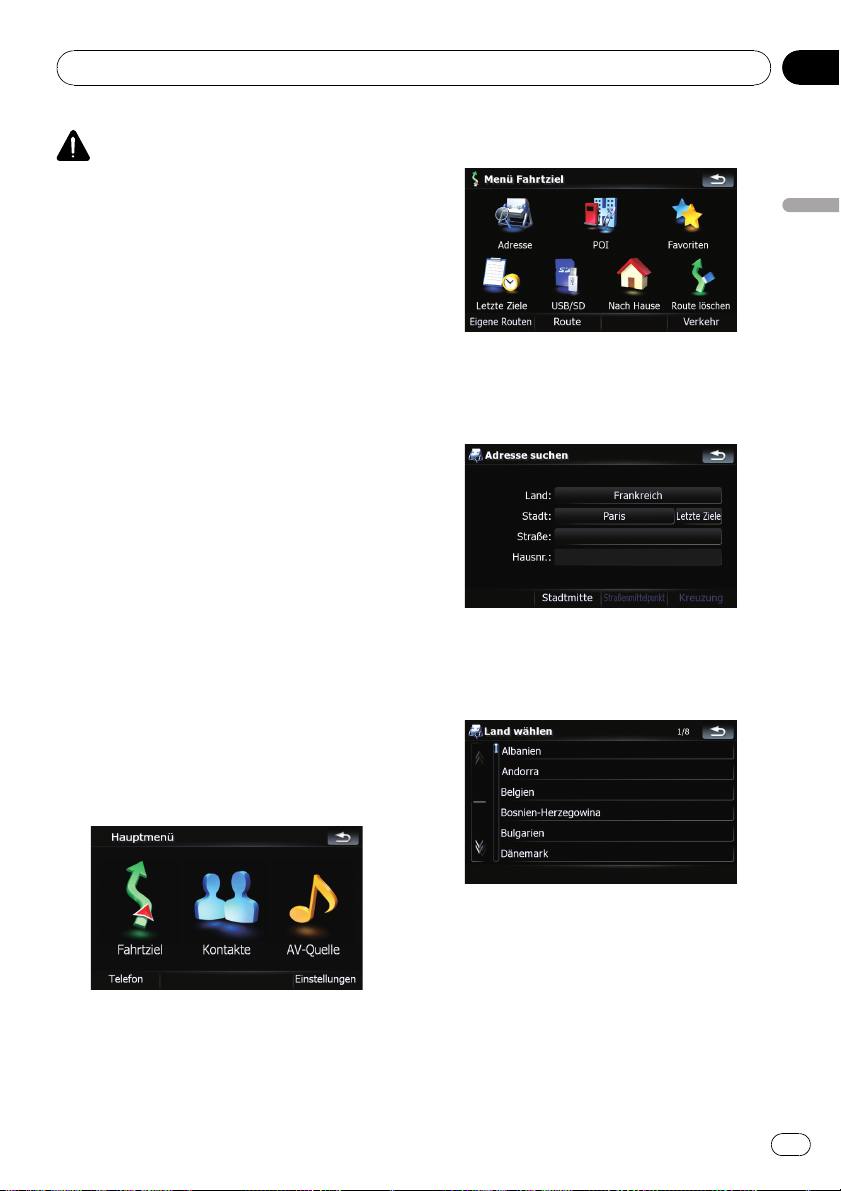
Suchen nach und Auswählen von Orten
Kapitel
03
VORSICHT
Während der Fahrt sind diese Funktionen zur
Fahrtrouteneinstellung aus Sicherheitsgründen
nicht verfügbar. Um diese Funktionen benutzen
zu können, müssen Sie an einem sicheren Ort anhalten und die Handbremse anziehen, bevor Sie
die Fahrtroute einstellen.
p Gewisse Informationen zu Verkehrsregeln
hängen vom Zeitpunkt der Routenberechnung ab. Es kann daher vorkommen, dass
die Informationen beim Durchfahren des
betreffenden Orts nicht mit einer bestimmten Verkehrsregel übereinstimmen. Zu beachten ist auch, dass die angegebenen
Verkehrsregeln für Personenkraftwagen
gelten und nicht für Lastkraftwagen und
Lieferfahrzeuge. Befolgen Sie während der
Fahrt stets dir vor Ort geltenden Verkehrsregeln.
Suchen nach einem Ort
anhand der Adresse
Die am häufigsten verwendete Funktion ist
[Adresse], bei der das Fahrtziel anhand der
eingegebenen Adresse gesucht und eingestellt wird.
2 Berühren Sie [Adresse].
Suchen nach und Auswählen von Orten
3 Berühren Sie die Taste neben “Land:”,
um die Liste mit den Ländern einzublenden.
4 Berühren Sie zum Festlegen eines
Lands als Suchbereich den betreffenden
Eintrag in der Liste.
1 Berühren Sie [Fahrtziel] im “Hauptmenü”.
Der vorherige Bildschirm wird wieder eingeblendet.
De
27
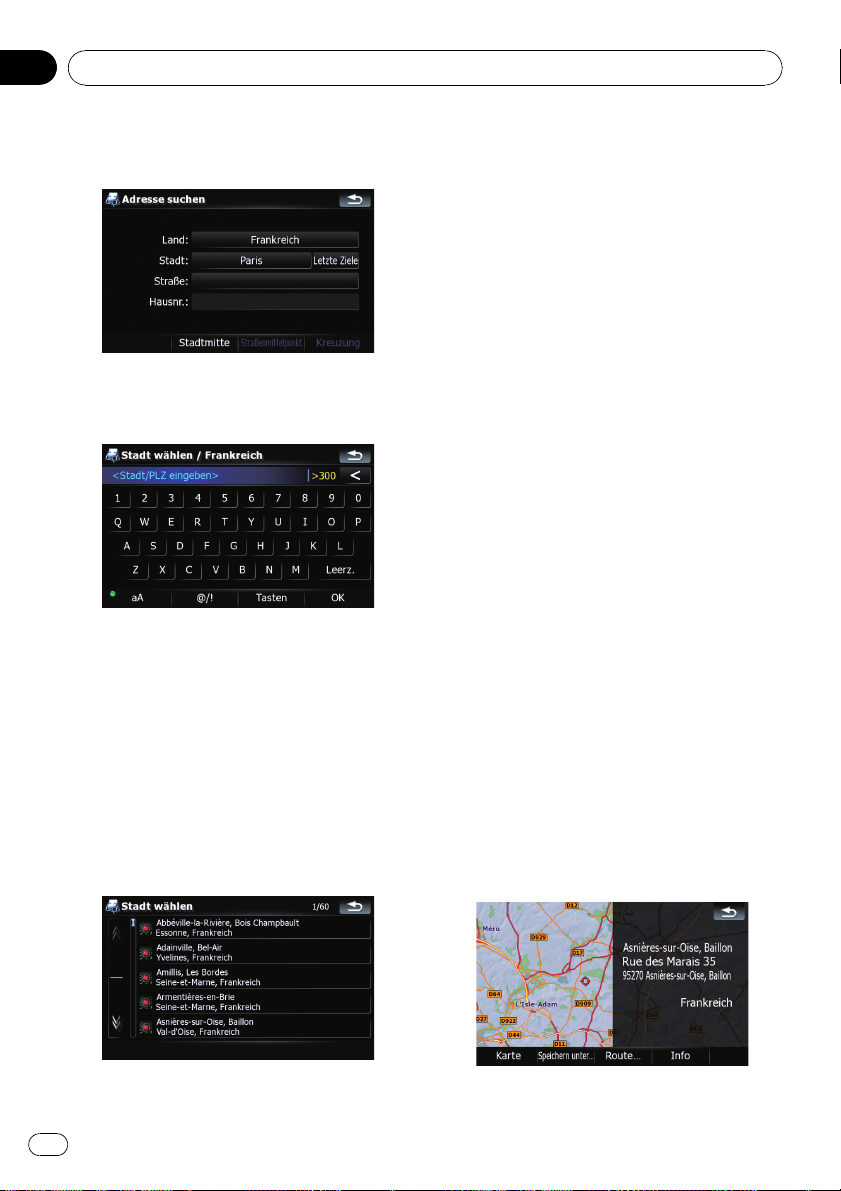
Kapitel
03
Suchen nach und Auswählen von Orten
5 Berühren Sie die Taste neben “Stadt:”,
um den Namen der Stadt einzugeben.
6 Geben Sie den Namen oder die Postleitzahl der Stadt ein.
! Sobald die Suchergebnisse auf sechs oder
weniger Entsprechungen eingegrenzt sind,
werden diese automatisch gelistet.
! Wenn Sie die den aktuellen Suchkriterien
entsprechenden Auswahlmöglichkeiten
auflisten möchten, berühren Sie [OK].
! Durch Berühren von [Letzte Ziele] können
Sie eine Liste mit Städten einblenden, die
Sie zuvor bereits ausgewählt hatten.
7 Berühren Sie den Namen der gewünschten Stadt.
! Wenn eine Stadt eingestellt ist, können Sie
durch Berühren von [Stadtmitte] diesen
Teil der Stadt wählen und zum
“Kartenbestätigungsbildschirm” übergehen.
8 Geben Sie den Straßennamen ein und
berühren Sie den gewünschten Namen in
der Liste.
! Wenn eine Straße eingestellt ist, können
Sie durch Berühren von [Straßenmittel-
punkt] diesen Punkt der Straße wählen
und zum “Kartenbestätigungsbildschirm”
übergehen.
! Wenn eine Straße eingestellt ist, können
Sie durch Berühren von [Kreuzung] nach
einer Kreuzung suchen. Nach Eingeben
des zweiten Straßennamens und Auswählen der Kreuzung erscheint der
“Kartenbestätigungsbildschirm”. Diese
Funktion ist hilfreich, wenn Sie die Hausnummer nicht wissen oder eine Eingabe
der Hausnummer bei der gewählten Straße
nicht möglich ist.
9 Geben Sie die Hausnummer ein und berühren Sie dann [OK].
! Wenn die eingegebene Hausnummer nicht
gefunden wird, erscheint eine Meldung. In
diesem Fall kann nach Berühren von [OK]
eine Hausnummer nahe der eingegebenen
gewählt werden.
10 Berühren Sie eine der Optionen unten
auf dem “Kartenbestätigungsbildschirm”,
um den nächsten Bedienvorgang zu wählen.
28
De
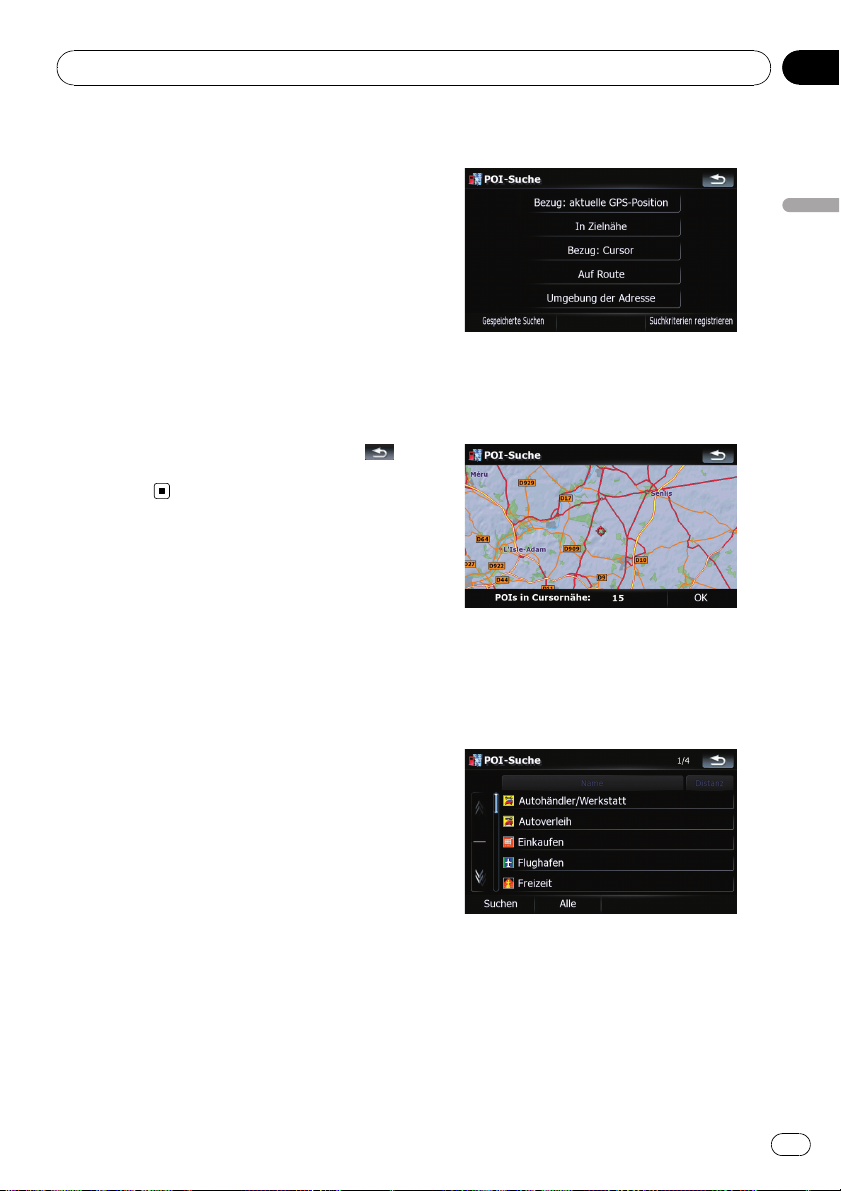
Suchen nach und Auswählen von Orten
Kapitel
03
Berühren Sie [Route…] und dann [Als Ziel
wählen], um die gewählte Position als Ziel
einzustellen und die Fahrtroute bis zu diesem
Ort zu berechnen.
= Einzelheiten zu anderen Bedienungen auf
dem “Kartenbestätigungsbildschirm” siehe
Die Funktionen auf dem
“Kartenbestätigungsbildschirm” auf Seite
39.
Wenn es für Ihre Suchkriterien nur eine Entsprechung gibt, wird direkt der
“Kartenbestätigungsbildschirm” eingeblendet,
und die Eingabe des Straßennamens oder der
Hausnummer entfällt. Sollte es sich nicht um
den gewünschten Ort handeln, berühren Sie
, um es mit einer anderen Adresse noch einmal
zu versuchen.
Suchen nach Orten von
Interesse (POIs) in der
näheren Umgebung
Das Navigationssystem enthält Informationen
zu verschiedenen Einrichtungen (Orte von Interesse - POIs), wie beispielsweise Tankstellen,
Parkgelegenheiten oder Restaurants. Sie können nach einem POI suchen, indem Sie die
betreffende Kategorie auswählen (bzw. den
Namen des POI eingeben).
2 Berühren Sie [Bezug: Cursor].
Suchen nach und Auswählen von Orten
3 Verschieben Sie die Karte durch Ziehen,
um den Cursor an die gewünschte Position
zu bewegen, und berühren Sie [OK].
Die Zahl der in der Nähe befindlichen POIs
wird unten auf dem Bildschirm angezeigt.
4 Berühren Sie die gewünschte Kategorie.
Suche nach POIs im Umkreis des
Cursors
1 Berühren Sie [Fahrtziel] im “Hauptmenü” und anschließend [POI].
Wenn es weitere Unterkategorien innerhalb
der gewählten Kategorie gibt, wiederholen Sie
diesen Schritt so oft wie erforderlich.
Berühren Sie [Suchen], wenn Sie durch Eingeben des POI-Namens in der gewählten Kategorie nach einem POI suchen möchten.
De
29
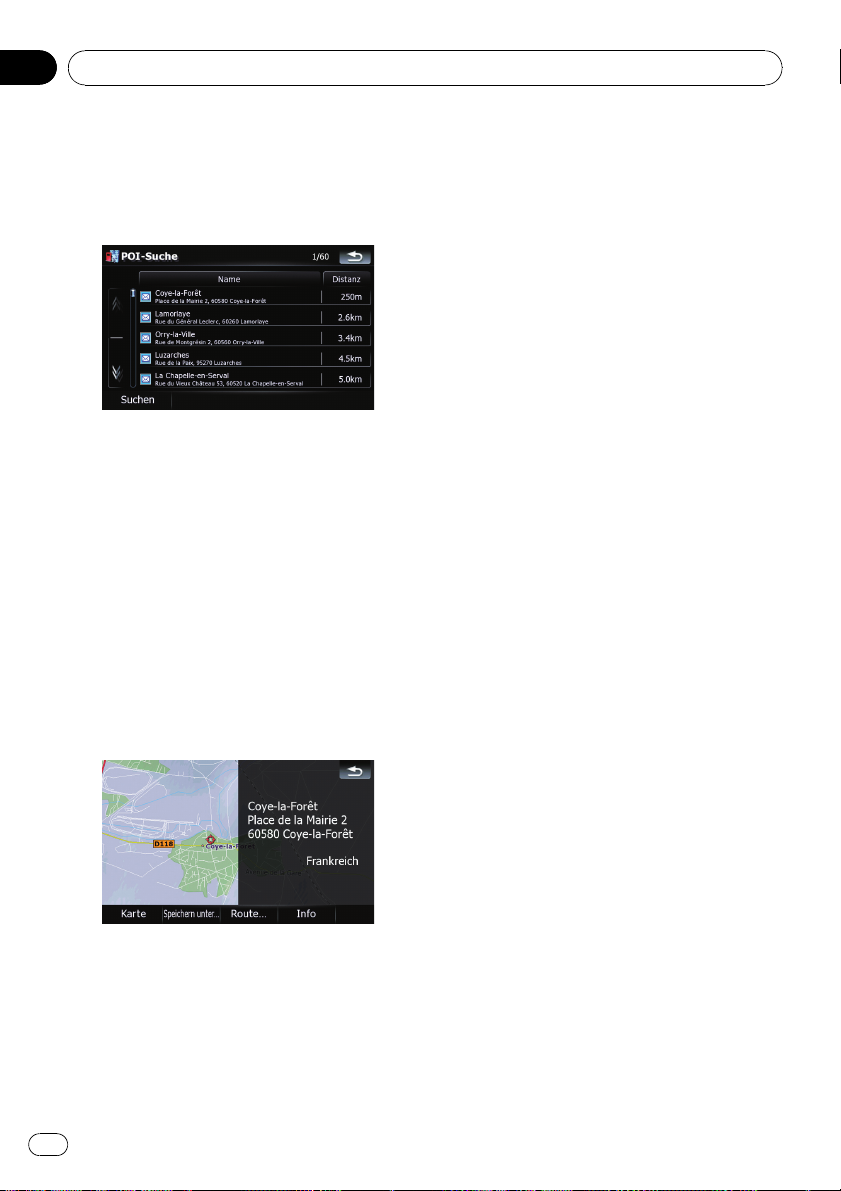
Kapitel
03
Suchen nach und Auswählen von Orten
Durch Berühren von [Alle] werden alle POIs
der gegenwärtig gewählten Kategorie angezeigt.
5 Berühren Sie den gewünschten POI.
! Durch Berühren des Spaltenreiters [Name]
werden die Listeneinträge in alphabetischer
Reihenfolge sortiert.
! Durch Berühren des Spaltenreiters [Di-
stanz] werden die Listeneinträge in der Rei-
henfolge ihrer Entfernung sortiert.
p Symbole sind hilfreich für die schnelle Zu-
ordnung von Einrichtungen mit identischem Namen zu unterschiedlichen
Kategorien.
6 Berühren Sie eine der Optionen unten
auf dem “Kartenbestätigungsbildschirm”,
um den nächsten Bedienvorgang zu wählen.
“Kartenbestätigungsbildschirm” auf Seite
39.
p Man kann auch einen Ort suchen und
[Info] auf dem
“Kartenbestätigungsbildschirm” berühren,
um nach POIs in der näheren Umgebung
zu suchen.
= Weitere Einzelheiten siehe Anzeigen von In-
formationen zu einem bestimmten Ort auf
Seite 41.
Suchen nach einem POI in der
näheren Umgebung
1 Berühren Sie [Fahrtziel] im “Hauptmenü” und anschließend [POI].
2 Berühren Sie [Bezug: aktuelle GPS-Position].
Die Liste der POI-Kategorien wird eingeblendet.
= Für die darauf folgenden Bedienschritte
siehe Suche nach POIs im Umkreis des Cur-
sors auf Seite 29.
Suche nach POIs entlang der
aktuellen Fahrtroute
p Diese Funktion steht nur zur Verfügung,
wenn die Fahrtroute eingestellt ist.
Berühren Sie [Route…] und dann [Als Ziel
wählen], um die gewählte Position als Ziel
einzustellen und die Fahrtroute bis zu diesem
Ort zu berechnen.
= Einzelheiten zu anderen Bedienungen auf
dem “Kartenbestätigungsbildschirm” siehe
Die Funktionen auf dem
30
De
1 Berühren Sie [Fahrtziel] im “Hauptmenü” und anschließend [POI].
2 Berühren Sie [Auf Route].
Die Liste der POI-Kategorien wird eingeblendet.
= Für die darauf folgenden Bedienschritte
siehe Suche nach POIs im Umkreis des Cur-
sors auf Seite 29.
